Handleiding Helpdesk module
|
|
|
- Roeland Cools
- 6 jaren geleden
- Aantal bezoeken:
Transcriptie
1 Handleiding Helpdesk module Product ChainWise Bedrijfssoftware Datum Versie 1.8 Alle rechten voorbehouden aan ChainWise Niets in deze uitgave mag worden gebruikt in welke vorm dan ook zonder schriftelijke toestemming van ChainWise
2 Inleiding In dit document wordt beschreven hoe de functionaliteit van de module Helpdesk werkt. Document historie Versie Datum Auteur Reden nieuwe versie Arjan Initiële versie Karen Aanvullingen/opmerkingen Arjan Wijzigingen nav implementatie Arjan Concept uit te leveren aan klanten Arjan Aanpassingen na live-gang doorgevoerd in document Arjan Actie gewijzigd in Aanvulling. Templates aangepast. Screenshots toegevoegd Arjan Nav gebruik en laatste wijzigingen aangepast Arjan Officiele versie uitgebracht bij versie van ChainWise Arjan Aanvullingen geplaatst, oa instelling standaard project Arjan Informatie aangevuld over template mappen mail Arjan Update nav 7.10 release Arjan Update nav release Arjan Update nav enkele aanpassingen Arjan Update nav ChainWise Arjan Update nav ChainWise Helpdeskprojecten wijzigingen en koppelingen met contracten - Managementrapportage info toegevoegd Arjan Update nav ChainWise 8.2 Tickets->Tickets, nieuwe functionaliteiten uren boeken, direct contactpersoon invoeren (zonder eerst relatie te kiezen), status actiehouder, rapportages toegevoegd, dashboard gewijzigd. ChainWise bedrijfssoftware - 2 / 29
3 INLEIDING 2 1. INSTELLINGEN Rollen Instelling per medewerker Instellingen per helpdesk Algemene instellingen helpdesks Bijlagen WERKING Ticket lijsten Ticket procesverloop Abonneren op een ticket Taak gekoppeld aan ticket Mailimport d.m.v. Outlook button Portaal Helpdesk dashboard Statusoverzichten URENBOEKING EN VALIDATIE OP HELPDESKPROJECTEN MANAGEMENTRAPPORTAGES Vergelijk boekwaarde uren met contractwaarde in bepaalde periode Excel rapportages STANDAARD MAILTEMPLATES Algemene informatie over mailtemplates Mailfooter SCREENSHOTS Instellingen per helpdesk Nieuwe ticket aanmaken Mail opmaak scherm Ticket aanvulscherm Ticket details scherm Ticket historie tab 28 ChainWise bedrijfssoftware - 3 / 29
4 1. Instellingen Er zijn meerdere helpdesks in te stellen onafhankelijk van de aanwezige Business Units. Per helpdesk zijn vele instellingen mogelijk Rollen Beheerder Om de helpdesk te kunnen configureren dient de medewerker de rol Helpdesk beheerder te hebben. Deze kan onder Beheer-Personeel-Medewerkers-Rollen koppelen aan de medewerkers of toevoegen aan de functie van de medewerker (onder beheer-functies, tab rollen waarbij de functie bij medewerkers moet zijn toegekend onder beheer-personeel-medewerker) Gebruiker Een medewerker die meldingen (tickets) dient te verwerken dient de rol Helpdesk gebruiker gekoppeld te hebben. Deze kan onder Beheer-Personeel-Medewerkers-Rollen worden gekoppeld aan de medewerker Beperkte gebruiker Een medewerker met de rol Helpdesk gebruiker beperkt kan alleen meldingen toevoegen waarbij minder functionaliteit beschikbaar is dan bij een normale gebruiker. Het menu-item helpdesk is bij de medewerker niet beschikbaar. Alleen een link op de startpagina maakt het mogelijk om een ticket toe te voegen Rollen voor contactpersonen Indien een contactpersoon toegang via het portaal dient te krijgen dan dient de persoon webtoegang te krijgen (webtoegang=ja), login zal adres zijn en wachtwoord dient ingegeven te worden. Tevens dient de persoon een of meerdere rollen toegekend te krijgen (tab Rollen is aanwezig zodra webtoegang op ja is gezet). Er zijn 2 rollen beschikbaar voor de helpdesk. Een rol om alleen eigen aangemelde tickets in te zien en aan te vullen en een rol voor het tonen en aanvullen van alle tickets van de relatie behorende bij de contactpersoon Instelling per medewerker Onder beheer-medewerkers is een sectie Ticket management aanwezig waar de volgende velden in te stellen zijn: Indien er meerdere helpdesks zijn geconfigureerd kan de default helpdesk worden aangegeven. De gekozen helpdesk zal worden geopend zodra op Helpdesk in het hoofdmenu van ChainWise wordt geklikt Indien er slechts 1 helpdesk is geconfigureerd dan zal dit veld niet aanwezig zijn. Er kan een default Applicatie worden ingevuld dat voor die medewerker ingevuld zal worden bij een nieuwe ticket. Toon tickets waarvan ik uitvoerder ben wordt gebruikt om als je op het hoofdmenu Helpdesk klikt, te bepalen of je naar de ticket lijst gaat van meldingen waarvan de ChainWise bedrijfssoftware - 4 / 29
5 medewerker uitvoerder is, of naar de standaard ticket lijst (dus "Ik ben uitvoerder" of "Tickets") Instellingen per helpdesk Helpdesk instellingen Onder Helpdesk-Beheer-[Helpdesknaam] kunnen per helpdesk instellingen worden vastgelegd. Onderstaande onderdelen kunnen per helpdesk worden ingesteld onder de hoofdtab Helpdesk : Indien er een klantenportaal is ingericht dan is het mogelijk om in mailtjes aan klanten een link mee te sturen waarmee het ticket direct kan worden geopend in het portaal. Om dat mogelijk te maken dient het veld portal link gevuld te worden met bijvoorbeeld Sectie Tickets Er kan een default ticket manager en default uitvoerder worden ingevoerd. Deze waarde zal bij nieuwe tickets worden geplaatst. De waarde zal in het ticket worden overschreven indien er een default uitvoerder of ticket manager bij een applicatie of module wordt ingegeven. De verplichting of Applicatie verplicht gevuld moet worden kan ingesteld worden. Indien dit veld verplicht is dan kan er ook voor gekozen worden of het veld module verplicht moet worden gevuld. Aanvullingen wijzigen door derden ja/nee: Hiermee wordt aangegeven of de ingevulde aanvulling alleen door degene gewijzigd mogen worden die het heeft ingevoerd of ook door anderen. Indien de informatieverstrekker de klant is dan hebben zowel ticket manager als uitvoerder mogelijkheid om die aanvulling te wijzigen. Verwijderen kan alleen de ticket manager. Er kan aangegeven worden of de prioriteiten per soort ticket vastgelegd kunnen worden of dat de prioriteiten maar 1 vaste lijst betreft onafhankelijk van de soort ticket. Zo kan er ingegeven worden dat een prioriteit hoog voor vragen een langere deadline heeft dan een prioriteit hoog voor een bug. Indien een waarde hoger dan nul ingegeven wordt bij Automatisch op eind status dan zal het ticket op de status worden gezet waarvan de statusvlag= eind na het aantal ingevoerde dagen dat het ticket op een status is gezet die gekoppeld is aan de statusvlag= gereed (meer uitleg in paragraaf 1.3.2) Er is aan te geven dat automatisch een taak aangemaakt moet worden bij het aanmaken van een ticket. Tickets kunnen niet worden gepland in een ChainWise planner, taken wel (indien de taak is gekoppeld aan een project). Voor de volgende velden kan worden aangegeven of er een default gevuld moet worden (of niet) en indien dat het geval is wat die default moet zijn: Soort, Prioriteit, Binnenkomst, Aanvullingtype, Omgeving. De te kiezen waarden voor deze velden zijn in te geven in de tabs onder de helpdesk instellingen. Er kan ingesteld worden of het veld Omgeving gebruikt wordt of niet. Normaliter kan dit veld gebruikt worden voor bijv. het registreren of het ticket om een productie- of testomgeving gaat. Tevens kan indien er waarden gevuld zijn voor Omgeving aangegeven worden wat de default ChainWise bedrijfssoftware - 5 / 29
6 moet zijn. Er kan worden ingegeven of de 4 velden voor Versie en Build getoond/gebruikt moeten worden. Er kan ingesteld worden welke dagen werkbare dagen betreffen. Op dit moment wordt nog geen rekening gehouden met in ChainWise in te stellen Feestdagen. Er kan ingesteld worden of na aanmaken/bewerken en/of na aanvullen van ticket er uren geboekt moeten worden. Als dit is aanegvinkt dan zal default het vinkje uren boeken aan zijn gevinkt bij aanmaken/bewerken/aanvullen van ticket en na het opslaan een nieuw scherm volgen waarin de uren kunnen worden geboekt waarbij alle bekende gegevens zijn ingevuld. Er kan ingesteld worden dat een ticket naar een bepaalde status moet gaan indien er in het portaal een aanvulling wordt geplaatst bij een ticket. Sectie Mail Voor mail kan het volgende worden ingesteld: Naam van afzender voor deze helpdesk Mailadres van afzender voor deze helpdesk CC adres voor de mail die voor deze helpdesk naar klanten wordt verstuurd Er kan per helpdesk een mailfooter worden gemaakt. Je kunt hier aangeven welk sjabloon de mailfooter betreft. Om vanuit een mailsjabloon de mailfooter toe te voegen dient het vervangveld [ticket_mailfooter] te worden gebruikt in het mailsjabloon. Mailtjes vanuit portaal Mail bij toevoegen uit portaal : Deze instelling zorgt voor mailen van een ingestelde templates indien er een nieuwe ticket wordt aangemaakt of indien er aanvullingen zijn. Er kunnen 3 templates worden ingesteld voor verschillende acties die zijn uitgevoerd in het portaal. Er wordt bij aanmaken een mail gestuurd aan de TicketManager. Mocht de Ticketmanager niet gevuld zijn, inactief staan of een foutief mailadres hebben dan wordt een mail naar de helpdesk mail gestuurd. Bij toevoegen van informatie in de portal zal de Uitvoerder (en vanaf 8.0 ook de ticketmanager) een mail ontvangen. Fallback optie 1: ticketmanager (als geen uitvoerder / uitvoerder niet actief / geen geldig adres) Fallback optie 2: adres helpdesk (als vorige opties geen actief/geldig mailadres opleveren) Mail bij deadline Is ingegeven Mail bij deadline = ja dan zal zowel de ticketmanager als de uitvoerende een mail ontvangen een dag voor de deadline van het ticket is bereikt. De te gebruiken template voor deze mail is te configureren. Mail bij wijzigingen ticketmanager of uitvoerende Er kan aangegeven worden of default bij wijziging van het ticket de oude en nieuwe ticket manager geïnformeerd moeten over de wijziging van dit veld voor dit ticket. Hetzelfde kan ook bij uitvoerder. Deze default wordt bij het aanmaken van het ticket ingegeven in het ticket a.d.h.v. deze instelling. Ook de te gebruiken mailtemplate kan worden aangegeven. Mail aan abonnees Gebruikers kunnen zich abonneren op een ticket (zie paragraaf 2.3). Er zijn 3 templates in te stellen voor verschillende acties die zijn uitgevoerd bij tickets. ChainWise bedrijfssoftware - 6 / 29
7 Sectie Helpdeskproject Er kan ingesteld worden welke medewerker de rol projectmanager moet worden toegekend in het helpdesk project indien automatisch een helpdeskproject wordt aangemaakt (zie paragraaf 2.2.1). Het zelfde geldt voor de BusinessUnit (indien deze module is geactiveerd). Er kan een hoofdproject worden aangegeven waaronder het nieuwe (deel)project moet worden aangemaakt. Voordeel hiervan is dat indien er op een hoofdproject een projectteam wordt aangemaakt en de onderliggende projecten als standaard worden ingesteld alleen de mensen uit het projectteam de helpdeskprojecten kunnen zien en daarop uren kunnen boeken. Een eventueel in te stellen hoofdproject dient een intern project te zijn van de soort helpdesk en actief te zijn. (start- en einddatum zijn niet van belang) Er kan worden aangegeven of nieuwe (deel)projecten standaard projecten moeten zijn of niet. Indien een project niet onder een hoofdproject wordt aangemaakt en niet standaard is dan heeft niemand toegang om uren te boeken op dat project en moet handmatig een projectteam worden toegevoegd voor nieuwe projecten. Indien gekozen wordt voor standaard dan kan iedereen uren boeken op dat project (deze instelling wordt aangeraden). Voor een nieuw project kan aangegeven worden wat als default werkcode dient te worden ingevoerd voor het project waardoor deze werkcode als default zal worden gevuld bij het uren boeken door de medewerker (indien die persoon over de werkcode/het tarief beschikt.) Sectie Ticketijst De default sortering van lijsten kan worden vastgelegd. Er kan ingesteld worden of een helpdesk moet openen met een ticket lijst of met de eenvoudige of uitgebreide zoeker. Indien er (ook bij handmatige sortering) wordt gesorteerd op prioriteit, soort, applicatie, module en helpdesk dan volgt de ingestelde volgorde bij die elementen. De sortering op datums zet niet ingevulde datums achteraan (bij asc sorteren) Ticket Statussen Per helpdesk kunnen statussen vastgelegd worden. Er dienen minimaal 3 statussen aanwezig te zijn die gekoppeld zijn aan de volgende statusvlaggen: Statusvlag start wordt default gevuld met status geregistreerd Statusvlag gereed wordt default gevuld met status voltooid Statusvlag eind wordt default gevuld met status archief Buiten deze statussen worden bij nieuwe installaties de volgende statussen default gevuld (maar zijn wijzigbaar/verwijderbaar): in behandeling wacht op informatie klant Onder de instellingen van de helpdesk kan ingegeven worden of en zo ja na hoeveel dagen een status automatisch van status dat gekoppeld is de vlag gereed gaat naar de status dat is vastgelegd bij de vlag eind. Deze automatische omzetting van de status zal geen trigger zijn om tevens onderwater een mail te sturen behorende bij de nieuwe status. Er kunnen handmatig meerdere statussen worden toegevoegd. Per status kan worden aangegeven of de status: behoort tot de actuele tickets of niet (er kan geselecteerd worden op actuele tickets) ChainWise bedrijfssoftware - 7 / 29
8 meldingen met die status worden getoond in het klantportaal of niet default in de helpdesk lijst wordt getoond of niet default het vinkje mail klant met mailtemplate wordt gezet of niet indien status op die waarde staat of wordt gezet Per status kan een default mailtemplate t.b.v. mail aan de klant worden gedefinieerd. Per status kan een afkorting worden ingegeven die wordt gebruikt bij het helpdesk dashboard. Zodra de status van de status die correspondeert met de startvlag wordt afgehaald dan wordt het in behandeling datum veld gevuld met de huidige datum. Tevens wordt de uitvoerende gevuld met de gebruiker die de status om zet indien deze leeg was voor het omzetten van de status Ticket soorten Per helpdesk kunnen ticket soorten worden vastgelegd. Default worden de volgende ticket soorten geplaatst: Incident Vraag Wijziging Service-verzoek Deze lijst kan gewijzigd worden. Bij een ticket soort kan aangegeven worden of bij dit ticket soort het veld oorzaak in het ticket ingevuld kan worden. Normaliter zal dit alleen nodig zijn bij ticket soort Incident. Per ticketsoort kan een afkorting worden ingegeven die wordt gebruikt bij het helpdesk dashboard en bij de vaste rapportages in ChainWise. Per ticketsoort kan ingegeven worden van wie er op dat moment actie wordt verwacht. Hierbij zijn 3 mogelijkheden: Actie van klant, actie van eigen werknemen en actie van derden. Het helpdesk dashboard maakt gebruik van deze instelling om te bepalen of een ticket onderhanden is. In de tab helpdesk kan worden aangegeven of een actie voor derden gelijk wordt gezien als actie eigen werknemer of actie klant voor bepaling onderhanden tickets Ticket prioriteiten Afhankelijk van een instelling bij de helpdesk-instellingen wordt een prioriteitenlijst vastgelegd of worden prioriteiten vastgelegd per ticket soort. Indien voor een prioriteitenlijst per ticketsoort wordt gekozen dan dienen de prioriteiten voor ticketsoort geen inactief gezet te worden. De deadline is de maximale datum voor het ticket inhoudelijk beantwoord dient te zijn. Er kan worden vastgelegd per prioriteit wat de doorlooptijd mag zijn (=startdatum+in te stellen aantal dagen tot deadline). ChainWise bedrijfssoftware - 8 / 29
9 Ticket aanvullingtypes Elke aanvulling volgend op het aanmaken van een ticket betreft een nieuw item in de aanvullinglijst. Afhankelijk van de soort aanvulling wordt automatisch een aanvullingtype geplaatst indien het systeem zelf de informatie toe voegt of dient een aanvullingtype aangegeven te worden door de medewerker indien deze informatie handmatig toe voegt. Per aanvullingtype is aan te geven of die informatie default zichtbaar is voor klanten (W) of niet (N). Indien het niet zichtbaar mag zijn voor klanten dan zal die informatie niet in het portaal zichtbaar zijn, niet geprint kunnen worden door klanten en niet g d worden aan klanten (indien de mailtemplate op deze wijze is ingericht) Per aanvullingtype is tevens in te geven of de informatie default volledig getoond moet worden of ingeklapt zodra er een nieuwe aanvulling van dat type wordt toegevoegd. De laatst gebruikte instelling voor die aanvulling wordt per ticket opgeslagen (niet per gebruiker). Er is een vastgestelde lijst van aanvullingtypes die het systeem zelf gebruikt, automatisch vult en niet te verwijderen en niet te wijzigen is: Bijlage toegevoegd (N) (dit is niet zichtbaar gezet gezien de bijlagen niet op te halen zijn door klant in klantenportaal) Geïmporteerd vanuit mail (W) Informatie uit portaal (W) Verstuurde mail (W) De volgende lijst is wel te wijzigen/verwijderen/aan te vullen indien gewenst: Informatie van klant (W) Vraag aan klant (W) Informatie aan klant (W) Interne informatie (N) Ticket Applicaties en Modules In de helpdesk instellingen kan aangegeven worden of een of beide velden verplicht zijn of niet. Per applicatie kunnen afwijkende mailgegevens worden ingegeven die de gegevens van de helpdesk instellingen overrulen. Per applicatie kan het volgende voor de mail worden ingesteld welke de default die bij de helpdesk is ingesteld overruled: Naam van afzender Mailadres van afzender CC adres voor alle mail die voor deze helpdesk aan klanten wordt verstuurd Bij zowel de applicatie als een onderliggende module kan een ticket manager worden ingevuld die de default ticket manager uit de helpdesk instellingen overruled. Bij zowel de applicatie als een onderliggende module kan een uitvoerder worden ingevuld die de default uitvoerder uit de helpdesk instellingen overruled. Er kan onder beheer-werknemer ingesteld worden of er default een Applicatie gevuld moet worden voor die medewerker indien deze een nieuwe ticket aan maakt. ChainWise bedrijfssoftware - 9 / 29
10 Ticket omgevingen Er kan een lijst met omgevingen worden toegevoegd, bijvoorbeeld productie/acceptatie of hosting/klant Ticket binnenkomsten Er kan een lijst met mogelijkheden voor binnenkomst worden ingegeven Ticket oorzaken Er kan een lijst met oorzaken worden toegevoegd. Of dit veld wordt gebruikt is afhankelijk van instellingen in de ticket soorten. Zo kan per soort melding worden ingegeven of een item van de hier ingevulde lijst in te voeren is voor een bepaalde soort ticket. ChainWise bedrijfssoftware - 10 / 29
11 1.4. Algemene instellingen helpdesks Keuzes voor gebruik helpdeskportaal bij meerdere helpdesks Er zijn 2 instellingen onder Beheer-Instellingen voor de helpdesk. Deze zijn van belang indien helpdesk portal wordt gebruikt en er meerdere helpdesks zijn geconfigureerd. Instelling 850 Keuze A: Laat de keuze aan de portalgebruiker welke helpdesk gebruikt wordt voor helpdeskportal: alle tickets van alle helpdesks worden getoond. Default helpdesk die gevuld wordt bij nieuwe ticket staat in instelling 2 vastgelegd. Keuze B: Geen keuze door portalgebruiker, wel alle tickets alle helpdesks tonen. Nieuwe tickets worden in helpdesk geplaatst die is vastgelegd in instelling2 Keuze C: Geen keuze door portalgebruiker, alleen tickets van instelling2 tonen en nieuwe tickets daarin toevoegen. Instelling 851 Instelling voor helpdesk gebruik indien meerdere helpdesks worden gebruikt. Vul de naam van de helpdesk in behorend bij Instelling (Algemene instelling automatisch) Aanmaken helpdesk projecten Er is een algemene instelling (nr 876) waarmee ingesteld kan worden of bij het missen van een geldig helpdeskproject (zie voor controle op geldigheid paragraaf 2.2.1) automatisch een helpdeskproject wordt aangemaakt (deze werking was altijd voor versie 8.1) of dat dit een expliciete keuze moet zijn waarbij instellingen zo veel mogelijk gevuld worden, maar aangevuld kunnen worden bijvoorbeeld met het koppelen van een contract aan het helpdeskproject Bijlagen Indien bijlagen bij een melding worden toegevoegd d.m.v. de link bijlage toevoegen dan zal de bijlage op de server worden opgeslagen en in het aanvulling veld een link worden geplaatst naar die bijlage. Indien getoonde plaatjes in mailtjes d.m.v. de outlook button worden geïmporteerd in een ticket dan zullen die plaatjes ook in de velden van die ticket zichtbaar zijn. Het is ook mogelijk om plaatjes uit je klembord te plaatsen in de tekstvelden verzoek en aanvulling. Bij het versturen van een mail is het mogelijk om bijlages toe te voegen aan de mail. De aan de ticket gekoppelde bijlages worden in een vinklijstje getoond (maximaal 5 stuks), overige bijlages kunnen worden gekozen met de button. ChainWise bedrijfssoftware - 11 / 29
12 2. Werking 2.1. Ticket lijsten Menu structuur De menu structuur onder het hoofdmenu Helpdesk is afhankelijk van de rollen van de medewerker en de inrichting. In het volgende voorbeeld gaan we er vanuit dat de ingelogde medewerker tevens beheerder is (zie sub-paragraaf 1.1.1) en dat er 2 helpdesks zijn ingericht: Tickets [helpdeska] (= ticketlijst context helpdesk A) Nieuwe tickets Ik ben Uitvoerder Ik ben Ticketmanager Mijn afdeling is uitvoerder Statusoverzicht Tickets [helpdeskb] (= ticketlijst context helpdesk B) Nieuwe tickets Ik ben Uitvoerder Ik ben Ticketmanager Mijn afdeling is uitvoerder Statusoverzicht Tickets alle helpdesks (= ticketlijst ongeacht context) Nieuwe tickets Ik ben Uitvoerder Ik ben Ticketmanager Mijn afdeling is uitvoerder Statusoverzicht Geabonneerde tickets ( = ticketlijst alle geabonneerde tickets ongeacht context) Beheer [alleen als je daartoe rechten hebt, zie sub paragraaf 1.1.1] Helpdesk Voor alle ticket lijsten geldt dat default de actuele ticketijst wordt opgehaald m.u.v. nieuwe tickets waarbij alleen tickets met status behorende bij statusvlag start worden getoond (zie sub paragraaf 1.3.2). Welke ticket statussen onder actueel vallen is ingesteld in de inrichting van de helpdesk onder statussen (zie sub paragraaf 1.3.2) Er kan worden gekozen of men alleen tickets waarbij de ingelogde gebruiker de uitvoerder is wil zien of alle tickets waarvan de uitvoerder gelijk is aan een medewerker van dezelfde afdeling als de ingelogde medewerker Bulk aanpassingen Indien een ticket lijst is opgehaald dan kan door het zetten van vinkjes in de eerste kolom van de tickets en kiezen van een actie onder de lijst een bulk aanpassing worden doorgevoerd. ChainWise bedrijfssoftware - 12 / 29
13 Enkele voorbeelden voor bulk aanpassingen zijn het opschuiven van deadlines, aanpassen van status, uitvoerende(n) of ticket manager(s). Bij het doorvoeren van bulk acties worden geen mailtjes verstuurd Ticket procesverloop Aanmaken nieuwe ticket Een ticket kan via verschillende kanalen worden aangemaakt: Door link Ticket toevoegen boven ticket lijsten in ChainWise of d.m.v. de button boven de zoekmogelijkheden D.m.v. de outlook button in outlook (zie paragraaf 2.5.2) Vanuit het klantenportaal (extranet) (zie paragraaf 2.6.2) Bij het aanmaken van een nieuwe ticket wordt een helpdeskproject gezocht voor de klant waarvoor het ticket is aangemaakt en indien gevonden gekoppeld aan het ticket. Is er geen project gevonden dan wordt indien instelling 876 op Ja staat automatisch een helpdeskproject aangemaakt. Criteria waarop gezocht wordt voor een helpdesk project zijn: Startdatum = vandaag of eerder (vanaf ChainWise8) Projectsoort = helpdesk Relatie = Relatie van het ticket Project is open en actief Mochten er meerdere projecten zijn die hieraan voldoen dan wordt de keuze aan de gebruiker gelaten welk project er gekoppeld dient te worden. Het is verplicht dit veld te vullen. Het is een keuze of automatisch een project wordt aangemaakt of dat dit expliciet uitgevoerd dient te worden (zie paragraaf 1.4.2). Indien automatisch een project wordt aangemaakt dan worden de volgende gegevens ingevoerd bij dat project: Startdatum is 1-1-huidig jaar Einddatum wordt dit leeg gelaten vanaf ChainWise8 (daarvoor ingevuld op huidige jaar) Relatie = Relatie van het ticket Hoofdcontactpersoon = Hoofdcontactpersoon van relatie Projectnaam Helpdesk [Bedrijfsnaam] Projectmanager (in te stellen in de helpdesk instellingen) Business Unit (in te stellen in de helpdesk instellingen) Default werkcode (in te stellen in de helpdesk instellingen) Project koppelen onder hoofdproject (in te stellen in de helpdesk instellingen) Het project wordt aangemaakt met status lopend, projectsoort= helpdesk, projecttype= klant Afhankelijk van instelling wordt het al dan niet als standaardproject aangemaakt (iedereen binnen de organisatie mag er uren op boeken indien standaard=ja óf indien het nieuwe project onder een hoofdproject is gekoppeld en er is een projectteam ChainWise bedrijfssoftware - 13 / 29
14 gekoppeld aan het hoofdproject dan geldt dat alleen die personen toegang hebben om uren te boeken op het standaard deelproject). Het geniet de voorkeur om helpdeskprojecten handmatig aan te maken zodat ook een passend contract kan worden gekoppeld aan het nieuwe helpdesk project. Zodra er een koppeling is gemaakt tussen het nieuwe project en een contract dan zal ook een nieuw veld verschijnen onder einddatum project waarbij ingesteld kan worden of de project einddatum afhankelijk is van de einddatum van het contract. Mocht een contract verlengd worden (automatisch door nieuwe factuur aan te maken of expliciet einddatum opschuiven) dan gaat de einddatum van het helpdeskproject automatisch mee met deze datum. De informatie waarom het ticket is aangemaakt (de eerste informatie afkomstig van degene die het ticket wil laten registreren) wordt geplaatst in het verzoek veld. In dit verzoekveld kunnen tevens plaatjes worden gekopieerd vanuit het klembord. Een andere mogelijkheid is om vanuit de verkenner een plaatje in dit veld te slepen. Tickets zijn onder de helpdesk menu te vinden, onder een tab tickets bij relaties, en onder de tab tickets onder contactpersonen zijn ook gekoppelde tickets terug te vinden Wijzigen van ticket Na het invoeren van een nieuw ticket wordt alle aanvullende informatie vastgelegd als item in het aanvulling veld. In dit veld kunnen tevens plaatjes worden gekopieerd vanuit het klembord. Een andere mogelijkheid is om vanuit de verkenner een plaatje in dit veld te slepen. In dit aanvulling veld worden door ChainWise tevens automatisch items toegevoegd. Deze automatische items betreffen: Vanuit het ticket verstuurde mail aan de klant (indien vinkje hiervoor aan staat bij versturen van de mail, default staat deze aan) Informatie dat als aanvulling van het ticket vanuit de outlook button wordt aangeboden Informatie dat als aanvulling van het ticket via het portaal wordt toegevoegd Zodra er een bijlage wordt toegevoegd d.m.v. de Bijlage toevoegen button Verder kunnen handmatig items in het aanvulling veld worden toegevoegd. Het is dan verplicht om een aanvullingtype te kiezen. Te kiezen aanvullingtypes zijn (default, maar (deels) in te stellen, zie paragraaf 1.3.5): Informatie van klant Vraag aan klant Informatie aan klant Interne informatie Een default aanvullingstype is onder de helpdesk instelling in te geven. Er is een instellingen onder de helpdesk instellingen waarmee bepaald kan worden of alleen informatie te wijzigen en/of verwijderen moet zijn door de informatieverstrekker of door elke medewerker. Indien de informatieverstrekker van het item de klant is dan hebben zowel ticket manager als uitvoerder mogelijkheid om het item te wijzigen. Verwijderen kan alleen de ticket manager. ChainWise bedrijfssoftware - 14 / 29
15 Mocht er informatie binnen komen die de context van het verzoek wijzigen dan is het verstandig om het verzoekveld handmatig aan te vullen met informatie als bijvoorbeeld xx-xxxxxx aanvulling: informatieve tekst. Het wijzigen van de als eerst ingevoerde informatie in het verzoekveld wordt afgeraden zodat historische gegevens niet verloren gaan. Aanvulling kan gewenst zijn om de context van de melding en informatie in mailtjes duidelijk te houden. Bij het aanvullen van een ticket is het mogelijk om tevens de volgende ticket velden waarden te zien en aan te passen: Status, Prioriteit, Uitvoerder, Datum deadline, direct mailen vinkje, direct uren boeken vinkje Afmelden van een ticket Om een ticket af te melden dient het ticket op een status gezet te worden die gekoppeld is met statusvlag gereed of eind. Default zijn dit de statussen voltooid en archief (zie paragraaf 1.3.2). Indien een ticket op een status met statusvlag gereed wordt gezet (default is dat voltooid dan is er een mogelijkheid om in de instellingen aan te geven dat dit ticket na een ingestelde tijd wordt omgezet naar de status die gekoppeld is aan de statusvlag eind (default is dat Archief ). De instelling voor deze automatische omzetting is te vinden in de helpdesk instellingen (zie paragraaf 1.3.1). De reden voor 2 statussen waarbij de werkzaamheden zijn afgerond is dat er gekozen kan worden om voor deze 2 statussen verschillende keuzes te maken om ze te tonen (in portaal, actueel, ticket lijsten etc). Er kan met een vinkveld (default aan of uit te zetten met instelling in helpdeskinstellingen) aangegeven worden of na het aanvullen of wijzigen van het ticket het urenboekscherm moet volgen met alle bekende gegevens voor-ingevuld Mail instellingen in een ticket In een ticket zijn verschillende instellingen aanwezig om mails te versturen. 1. Portaal mailtjes Er kunnen mailtjes worden verstuurd aan medewerkers indien iemand vanuit het klantenportaal informatie toevoegt. 2. Abonneren op een ticket Een medewerker kan zich abonneren op een ticket. Indien de medewerker is geabonneerd dan volgt bij elke wijziging van het ticket een mail naar de geabonneerde medewerker. 3. Mail uitvoerder en ticketmanager 1 dag voor deadline Er is bij de helpdesk instellingen in te geven of dit vinkje default aan of uit dient te staan bij het aanmaken van een nieuwe ticket. Indien dit vinkje wordt gewijzigd voor het ticket dan wordt die instelling onthouden zodat die instelling blijft gelden totdat de melding wordt afgerond of de instelling opnieuw in het ticket wordt gewijzigd. Is het vinkje aangevinkt dan zal zowel de ticketmanager als de uitvoerende een mail ontvangen zodra het 1 dag voor de deadline is zodat de uitvoerende acties kan ondernemen voordat de deadline wordt bereikt. ChainWise bedrijfssoftware - 15 / 29
16 4. Mail bij wijziging uitvoerder Er is bij de helpdesk instellingen in te geven of dit vinkje default aan of uit dient te staan bij het aanmaken van een nieuwe ticket. Indien dit vinkje wordt gewijzigd voor het ticket dan wordt die instelling onthouden zodat die instelling blijft gelden totdat de melding wordt afgerond of de instelling opnieuw in het ticket wordt gewijzigd. Is het vinkje aangevinkt dan zal zodra de uitvoerder wordt gewijzigd een mail naar de oude en nieuwe uitvoerenden worden gestuurd. 5. Mail bij wijziging ticketmanager Er is bij de helpdesk instellingen in te geven of dit vinkje default aan of uit dient te staan bij het aanmaken van een nieuwe ticket. Indien dit vinkje wordt gewijzigd voor het ticket dan wordt die instelling onthouden zodat die instelling blijft gelden totdat de melding wordt afgerond of de instelling opnieuw in het ticket wordt gewijzigd. Is het vinkje aangevinkt dan zal zodra de ticketmanager wordt gewijzigd een mail naar de oude en nieuwe ticketmanager worden gestuurd. 6. Mail klant met mailtemplate Er is bij de status instellingen van de helpdesk in te geven of dit vinkje default aan of uit dient te staan bij het aanmaken of wijzigen van het ticket in die status (zie paragraaf 1.3.2). Is het vinkje aangevinkt en een mailtemplate gevuld (deze wordt gevuld a.d.h.v. de ingestelde default template in de status instellingen) dan zal een mail worden klaargezet die aangevuld/gewijzigd en verstuurd kan worden Wijzigingshistorie van een ticket Bij elke ticket wordt een historie van wijzigingen bijgehouden in de tab Historie. Er zijn geen instellingen die invloed hebben op deze informatie Abonneren op een ticket Het is mogelijk om je te abonneren op een ticket. Indien in een ticket wordt aangegeven dat je (ingelogde werknemer) jezelf wilt abonneren dan wordt je via mail op de hoogte gebracht bij elke wijziging van het ticket. Tevens is een lijst met tickets inzichtelijk voor welke tickets de ingelogde werknemer zich heeft geabonneerd. Deze lijst kan geopend worden vanuit het menu aan de linker kant Taak gekoppeld aan ticket Tickets kunnen niet worden gepland in de weekplanner, planbord of automatische planner (dit zijn losse modules), taken wel. Het is mogelijk om voor elke ticket die aangemaakt wordt taken aan te maken. Dat kan in het tabblad taken onder een ticket. Het is ook mogelijk om automatisch bij het aanmaken van een ticket tevens een taak aan te maken. Dit is in te stellen in de helpdesk instellingen. ChainWise bedrijfssoftware - 16 / 29
17 2.5. Mailimport d.m.v. Outlook button Outlook button software Indien informatie binnen komt in een outlook postvak dan is er extra software beschikbaar waarmee een ticket kan worden aangemaakt of een ticket kan worden aangevuld met informatie. De software dient op elke pc geïnstalleerd te worden die gebruikt wordt om informatie vanuit een outlook mailbox in ChainWise te plaatsen. (Minimaal is een outlook cliënt versie 2010 vereist). Deze software is als extra software te verkrijgen bij ChainWise. Bijlagen bij mailtjes kunnen tevens worden opgeslagen indien de fileserver waar de documenten van ChainWise op worden geplaatst beschikbaar is vanuit de cliënt (computer) waarmee de gebruiker werkt. Indien plaatjes zichtbaar zijn in de mail dan zullen die plaatjes tevens direct zichtbaar zijn in het ticket. Meer informatie en een handleiding voor de outlook koppeling is te vinden op Ticket aanmaken met outlook button ChainWise zal na klikken op nieuw ticket a.d.h.v. het mailadres van de mail zoeken naar een contactpersoon om het nieuwe ticket aan te maken en de contactpersoon en bovenliggende relatie te koppelen aan dit nieuwe ticket. TIP: Indien een deel van de informatie in de mail wordt geselecteerd dan wordt niet de gehele mail, maar alleen dat geselecteerde deel geplaatst in het ticket. Dit kan bijvoorbeeld van belang zijn voor het weglaten van handtekeningen. Bij het aanmaken van het ticket wordt de informatie geplaatst in het verzoek veld Ticket aanvullen met outlook button ChainWise zal na klikken op aanvullen ticket in de omschrijving van de mail zoeken naar een tekst Ticket: [xxx] waarbij de xxx het ticket nummer betreft (de lengte van dit nummer kan variëren). Bij het aanvullen van een ticket wordt de informatie geplaatst in het aanvulling veld. TIP: Indien een deel van de informatie in de mail wordt geselecteerd dan wordt niet de gehele mail, maar alleen dat geselecteerde deel geplaatst in het ticket. Dit kan bijvoorbeeld van belang zijn voor het weglaten van de historie van de melding zodat alleen de interessante aanvullende informatie wordt opgeslagen bij de reeds aanwezige informatie in het ticket Portaal Configureren gebruikers tbv portaalgebruik Om gebruikers (contactpersonen) toegang te verlenen tot het helpdesk portaal (URL voor dit portaal is bij installatie te configureren) dienen er voor de contactpersonen enkele instellingen ingeregeld te worden. ChainWise bedrijfssoftware - 17 / 29
18 Onder de contactpersoon dienen de volgende gegevens gevuld te zijn: Webtoegang=ja Login ( )=[ adres van contactpersoon] Wachtwoord=[niet leeg] Toegang geblokkeerd=nee De volgende instelling kan na behoefte worden gekozen: Wachtwoord wijzigen Er kan gekozen worden of wachtwoord bij inloggen gewijzigd dient te worden door de gebruiker. De volgende instelling is niet van toepassing bij het helpdesk portaal: CC bij sjablonen uitdraai De contactpersoon dient verder te beschikken over een van de volgende rollen die gekoppeld kunnen worden onder de contactpersoon in de tabel rollen : Helpdesk - Eigen tickets óf Helpdesk - Organisatie tickets Het verschil in de 2 rollen Helpdesk is het tonen en kunnen aanvullen van meldingen van degene die het ticket gemeld heeft of van alle meldingen van deze organisatie en dochterondernemingen (dus ook collega s) Aanmaken nieuwe ticket In het helpdesk portaal kan een gebruiker na het inloggen een nieuwe ticket aanmaken (indien er een lopend helpdesk project voor die klant aanwezig is, zie paragraaf 1.1.4). Afhankelijk van instellingen wordt de nieuwe ticket default aan een helpdesk toegekend of dient er een keuze te worden gemaakt bij het aanmaken van een ticket aan welke helpdesk het ticket moet worden gekoppeld (zie sub paragraaf 1.3.1). Na klikken op ticket toevoegen na het inloggen volgt een scherm met minimaal benodigde gegevens om een ticket aan te maken. Het ticket wordt geregistreerd met ticket status dat overeen komt met statusvlag start (default is dit de status geregistreerd ). Indien ticket wordt aangemaakt vanuit de outlook button dan wordt de datum/tijd van de geïmporteerde mail gebruikt als datum gemeld. Er is een instelling onder de helpdesk waarin aangegeven kan worden of de ticketmanager g d dient te worden over de nieuw ingevoerde ticket Aanvullen ticket Na het inloggen in het helpdesk portaal worden afhankelijk van de rechten van de persoon alle tickets getoond van de organisatie waaronder de ingelogde persoon valt of alleen de tickets die de persoon zelf heeft aangemaakt / aan laten maken. Indien op een ticket wordt geklikt dan volgt alle informatie die zichtbaar mag zijn voor die gebruiker. Men kan het ticket aanvullen door op de button Ticket aanvullen te klikken. Deze informatie wordt toegevoegd als item in het aanvulling veld. Een gebruiker kan via het portaal geen gegevens wijzigen, alleen aanvullen. ChainWise bedrijfssoftware - 18 / 29
19 Er is een instelling onder de helpdesk waarin aangegeven kan worden of de uitvoerende g d dient te worden over de aanvulling van het ticket (= zelfde instelling als voor toevoegen ticket, andere mailtemplate). Indien ticket wordt aangevuld vanuit de outlook button dan wordt de datum/tijd van de geïmporteerde mail geregistreerd. Vanaf versie is het mogelijk om bij een aanvulling tevens enkele velden van het ticket te bekijken en wijzigen. Dat betreffen de velden: Status, Prioriteit, Uitvoerder, Datum deadline, direct mailen vinkje. Na het aanvullen van een ticket kan automatisch een urenboekscherm volgen. Dit gebeurd indien het vinkje uren boeken aan staat bij de invoer van de aanvulling. Dit vinkje kan met een helpdesk instelling default aan of uitgezet worden. 2.7 Helpdesk dashboard Het is mogelijk om een overzicht van tickets via het helpdesk dashboard te tonen op bijvoorbeeld een TV. De URL voor een helpdesk dashboard kan bij installatie worden geconfigureerd. De volgende parameters kunnen worden meegegeven bij de URL: Helpdesk: naam van de helpdesk Unit: naam van businessunit (indien gebruik gemaakt wordt van BU s en daarbij gekoppelde applicaties/modules) Toonactueel=true (alle meldingen die een status hebben waarbij is aangegeven dat die onder de actuele tickets horen). Als deze parameter niet wordt gebruikt dan worden alle onderhanden tickets in een lijst getoond. Dat zijn alle tickets die geen start, gereed of eindvlag hebben én waarbij bij de status is aangegeven actie voor werknemer (eventueel aangevuld met actie voor derden indien bij instelling is aangegeven dat deze status gelijk is aan actie voor werknemer ) Orderby: deadline (oudste datum boven) of ticketid (nieuwste ticket boven) DagenVoltooid: Aantal dagen terug dat tickets op voltooid zijn gezet die in het dashboard moeten worden getoond (default indien parameter niet is gebruikt=1) Voorbeeld: Statusoverzichten Vanaf versie bevat de helpdesk 2 statusoverzichten. De ene rapportage toont per ticketsoort en status het aantal tickets dat binnen deadline ligt en buiten deadline valt. De andere rapportage toont per medewerker en status het aantal tickets dat binnen deadline ligt en buiten deadline valt. Deze rapportages tonen getallen waarop doorgeklikt kan worden.de rapportages zijn beschikbaar per helpdesk en ook over het totaal van alle helpdesks. Default wordt hierbij een periode van een jaar gebruikt. Deze default is te wijzigen met een algemene instelling. ChainWise bedrijfssoftware - 19 / 29
20 3. Urenboeking en validatie op helpdeskprojecten Meer informatie over urenvalidatie is te vinden in de algemene handleiding van ChainWise die te vinden is op Urenboekingen op tickets worden geboekt direct op een project (zonder taak). Indien vanuit een ticket scherm op de link uren boeken wordt geklikt dan wordt automatisch bij de urenboeking een link gemaakt met het ticket waardoor bij urenvalidatie tevens een link naar het ticket beschikbaar is en de status op dat moment zichtbaar is. Wordt direct in een urenboekscherm een helpdeskproject gekozen dan is het mogelijk om handmatig de urenboeking ook aan een van de tickets van die klant te koppelen (geen verplichting). Alleen tickets die geen eindstatus hebben (default Archief) worden als mogelijke keuze getoond. Dit om de lijst niet te lang te maken. Voor helpdesk projecten is het mogelijk en aan te raden om uren anders te valideren. Dit is om de reden dat de uren normaliter d.m.v. een contract al gefactureerd zijn of gefactureerd worden. Aangeraden wordt om instelling 185 op Ja te zetten. Daarmee wordt een nieuwe boekstatus beschikbaar gevalideerd, vallend onder contract. Het is mogelijk om dit ook (net als gevalideerd, niet facturabel en gevalideerd, gefactureerd ) als eindstatus te laten werken. Dan moet instelling 800 op JA staan. Als deze zo is ingesteld dan worden de uren niet meer getoond als open uren in verschillende rapportages. Het valideren van urenboekingen kan op verschillende plekken in ChainWise. De meest logische zou zijn onder facturatie-open projecturen. Bij de filters kunnen verschillende keuzes gemaakt worden waaronder kiezen voor alleen projecten waarvoor geldt open uren aanwezig. In het menu voor een project kan gekozen worden voor open urenlijst waarna in een nieuwe tab de lijst met open uren wordt getoond. Er wordt bij het valideren van uren waarbij boekstatus wordt omgezet naar gevalideerd, vallend onder contract een controle uitgevoerd of het project waar de uren op geboekt zijn wel gekoppeld is aan een contract. Met instelling 854 kan ingesteld worden of het ondanks het missen van een koppeling tussen helpdeskproject en een contract wel mogelijk moet zijn om deze boekstatus te kunnen geven. Voor uren die buiten een contract vallen kan i.p.v. kiezen voor boekstatus gevalideerd, vallend onder contract de normale validatie keuze worden gekozen waardoor de status gaat naar gevalideerd, nog te factureren. Na het valideren van alle urenboekingen op alle helpdeskprojecten kunnen eenvoudig en snel facturen opgemaakt worden voor deze te factureren uren. Indien voor deze uren een specificatie gewenst is die niet aanwezig is dan kan hierover contact opgenomen worden met ChainWise. ChainWise bedrijfssoftware - 20 / 29
21 4. Managementrapportages 4.1. Vergelijk boekwaarde uren met contractwaarde in bepaalde periode Onder het management hoofdmenu zit in het linkermenu een rapportage contract uren. Met deze rapportage kan een vergelijking worden gemaakt tussen de boekwaarde van geboekte uren op projecten die gekoppeld zijn aan contracten. Het koppelen van projecten met contracten kan in het project door bij hoort bij te kiezen voor contracten en een contract te kiezen. Zodra deze koppeling is gemaakt zal bij het project onder einddatum ook een veld volgen waarmee de einddatum van het project automatisch gelijkgetrokken kan worden met einddatum van contract. Als het contract dan verlengd wordt dan wordt ook de einddatum van het helpdeskproject aangepast. Het is mogelijk dat een helpdeskproject gekoppeld zou moeten worden met meerdere contracten. Dan is het mogelijk om de contracten te bundelen onder een hoofdcontract op dezelfde wijze als mogelijk is met hoofd/deelprojecten. De koppeling met het helpdeskproject kan dan gemaakt worden met een hoofdcontract (die zelf een facturatiewaarde kan bevatten, maar ook nul mag zijn). Indien een helpdeskproject is gekoppeld met een hoofdcontract dan zal in de contract uren rapportage boekwaarde van de uren op het helpdeskproject worden vergeleken met het hoofdcontract+deelcontracten voor de ingegeven periode (LET OP! Kies hierbij voor gehele termijnen van de te factureren contracten). 4.1 Excel rapportages ChainWise beschikt over een Excel rapportage met vele doorsnedes van rapportages. Indien gewenst kunnen we u deze rapportage ter beschikking stellen. ChainWise bedrijfssoftware - 21 / 29
22 5. Standaard mailtemplates 5.1. Algemene informatie over mailtemplates Er worden bij levering van de helpdesk module tevens mailtemplates geplaatst. De templates worden geplaatst op de volgende locaties: \\[chainwise fileserver]\sjablonen\mailtemplates\ticketmanagement\ \\[chainwise fileserver]\sjablonen\mailtemplates\ticketmanagement-simpel\ De reden dat er 2 gescheiden mappen zijn is dat er html technisch een andere opmaak is in deze templates. Bij de mailtjes in de ticketmanagement map wordt een html head en body volledig uitgewerkt en in de ticketmanangement-simpel zit alleen body-informatie. Deze laatste worden voor versturing aan de klant op het scherm getoond, de anderen niet. De templates in de map ticketmanagement zijn de templates die nodig en in te stellen zijn onder de helpdesk instellingen tab "helpdesk". De templates in de map ticketmanagement-simpel worden gebruikt voor communicatie bij statuswijzigingen (in te stellen onder helpdesk instellingen in de tab statussen ). Plaatjes die zijn geplaatst in tekstvelden in tickets (verzoek of aanvullingvelden) zullen embedded in mailtjes worden meegestuurd. Templates zijn slechts voorbeelden. Ze mogen en kunnen door klanten zelf gewijzigd worden. Assistentie bij aanmaken of wijzigen van mailtemplates wordt door ChainWise op basis van consultancy (urenvergoeding voor gespendeerde tijd) aangeboden. Voor het maken of wijzigen van mailtemplates is HTML kennis benodigd. Wijzigingen kunnen in een HTML editor of teksteditor als notepad++ worden doorgevoerd. Voor mailtemplates zijn vele vervangvelden beschikbaar. Deze zijn geplaatst in het bestand xxx_ticketmanagement_invoegvelden.htm dat te vinden is in de map: \\[chainwise fileserver]\sjablonen\mailtemplates\ticketmanagement\ Er is tevens een speciaal vervangveld beschikbaar voor mailtjes aan klanten: [portallink] Dit vervangveld wordt in de mail automatisch vervangen voor de tekst Open ticket in helpdesk portal indien de contactpersoon aan wie de mail wordt gericht daadwerkelijk toegang heeft tot het klantenportaal. Mocht de contactpersoon geen rechten hebben voor het klantenportaal dan wordt de tekst niet getoond (vervangveld geeft lege waarde) Mailfooter Het is mogelijk om een mailfooter te maken voor mailtjes die aan klanten worden gestuurd. Er staat een default mailfooter in de templatemap voor helpdesk templates: \\[chainwise fileserver]\sjablonen\mailtemplates\ticketmanagement\genaamd mtemp_footer.htm. Deze naam mag/kan gewijzigd worden. Je dient in de algemene helpdesk instellingen (zie 1.3.1) aan te geven welke mailfooter voor die helpdesk gebruikt dient te worden. Deze mailfooter kan afwijken van de mailfooter die elders in ChainWise gebruikt kan worden. Indien onder templates het veld [ticket_mailfooter] wordt geplaatst dan wordt de informatie van deze mailtemplate onder die mail geplaatst. ChainWise bedrijfssoftware - 22 / 29
23 6. Screenshots Ter illustratie zijn enkele screenshots in dit hoofdstuk geplaatst Instellingen per helpdesk ChainWise bedrijfssoftware - 23 / 29
24 6.2. Nieuwe ticket aanmaken ChainWise bedrijfssoftware - 24 / 29
25 6.3. Mail opmaak scherm ChainWise bedrijfssoftware - 25 / 29
26 6.4. Ticket aanvulscherm ChainWise bedrijfssoftware - 26 / 29
27 6.5. Ticket details scherm ChainWise bedrijfssoftware - 27 / 29
28 6.6. Ticket historie tab ChainWise bedrijfssoftware - 28 / 29
29 Contactgegevens Telefonisch contact Wij zijn op ma t/m vr van 8.30 tot uur telefonisch te bereiken via: Stuur ons een bericht U kunt ons eenvoudig een bericht sturen. U ontvangt zo spoedig mogelijk een reactie van ons. info@chainwise.nl Bezoek ChainWise Demmersweg BN Hengelo U bent van harte welkom. ChainWise bedrijfssoftware - 29 / 29
Handleiding Helpdesk module
 Handleiding Helpdesk module Product ChainWise Bedrijfssoftware Datum 13-3-2018 Versie 1.10 Alle rechten voorbehouden aan ChainWise Niets in deze uitgave mag worden gebruikt in welke vorm dan ook zonder
Handleiding Helpdesk module Product ChainWise Bedrijfssoftware Datum 13-3-2018 Versie 1.10 Alle rechten voorbehouden aan ChainWise Niets in deze uitgave mag worden gebruikt in welke vorm dan ook zonder
Handleiding Helpdesk module
 Handleiding Helpdesk module Product ChainWise Bedrijfssoftware Datum 23-3-2017 Versie 1.7 Alle rechten voorbehouden aan ChainWise Niets in deze uitgave mag worden gebruikt in welke vorm dan ook zonder
Handleiding Helpdesk module Product ChainWise Bedrijfssoftware Datum 23-3-2017 Versie 1.7 Alle rechten voorbehouden aan ChainWise Niets in deze uitgave mag worden gebruikt in welke vorm dan ook zonder
Handleiding Helpdesk module
 Handleiding Helpdesk module Datum 2-1-2019 Versie 1.12 Alle rechten voorbehouden aan ChainWise Niets in deze uitgave mag worden gebruikt in welke vorm dan ook zonder schriftelijke toestemming van ChainWise
Handleiding Helpdesk module Datum 2-1-2019 Versie 1.12 Alle rechten voorbehouden aan ChainWise Niets in deze uitgave mag worden gebruikt in welke vorm dan ook zonder schriftelijke toestemming van ChainWise
Handleiding Helpdesk module. Datum: Versie: 1.6 Auteur: Arjan Vos
 Datum: 30-12-2016 Versie: 1.6 Auteur: Arjan Vos Inleiding In dit document wordt beschreven hoe de functionaliteit van de module Helpdesk werkt. Document historie Versie Datum Auteur Reden nieuwe versie
Datum: 30-12-2016 Versie: 1.6 Auteur: Arjan Vos Inleiding In dit document wordt beschreven hoe de functionaliteit van de module Helpdesk werkt. Document historie Versie Datum Auteur Reden nieuwe versie
Handleiding Helpdesk2 module. Datum: 8-12-2015 Versie: 1.3 Auteur: Arjan Vos
 Datum: 8-12-2015 Versie: 1.3 Auteur: Arjan Vos Inleiding In dit document wordt beschreven hoe de functionaliteit van de module Helpdesk werkt die geïmplementeerd is vanaf ChainWise versie 7.9.6.0. Gezien
Datum: 8-12-2015 Versie: 1.3 Auteur: Arjan Vos Inleiding In dit document wordt beschreven hoe de functionaliteit van de module Helpdesk werkt die geïmplementeerd is vanaf ChainWise versie 7.9.6.0. Gezien
Handleiding helpdesk. Datum: 08-10-2014 Versie: 1.0 Auteur: Inge van Sark
 Datum: 08-10-2014 Versie: 1.0 Auteur: Inge van Sark Inhoudsopgave Inhoudsopgave... 2 1. Beheer helpdesk... 3 1.1. Settings... 3 1.2. Applicaties... 4 1.3. Prioriteiten... 5 1.4. Gebruik mailtemplates...
Datum: 08-10-2014 Versie: 1.0 Auteur: Inge van Sark Inhoudsopgave Inhoudsopgave... 2 1. Beheer helpdesk... 3 1.1. Settings... 3 1.2. Applicaties... 4 1.3. Prioriteiten... 5 1.4. Gebruik mailtemplates...
Outlook koppeling ChainWise
 Outlook koppeling ChainWise Product ChainWise Bedrijfssoftware Datum 6-11-2018 Alle rechten voorbehouden aan ChainWise Niets in deze uitgave mag worden gebruikt in welke vorm dan ook zonder schriftelijke
Outlook koppeling ChainWise Product ChainWise Bedrijfssoftware Datum 6-11-2018 Alle rechten voorbehouden aan ChainWise Niets in deze uitgave mag worden gebruikt in welke vorm dan ook zonder schriftelijke
Outlook koppeling ChainWise
 Outlook koppeling ChainWise Product ChainWise Bedrijfssoftware Datum 20-4-2017 Alle rechten voorbehouden aan ChainWise Niets in deze uitgave mag worden gebruikt in welke vorm dan ook zonder schriftelijke
Outlook koppeling ChainWise Product ChainWise Bedrijfssoftware Datum 20-4-2017 Alle rechten voorbehouden aan ChainWise Niets in deze uitgave mag worden gebruikt in welke vorm dan ook zonder schriftelijke
ChainWise digitaal factureren
 ChainWise digitaal factureren Product ChainWise Bedrijfssoftware Datum 6-11-2018 Alle rechten voorbehouden aan ChainWise Niets in deze uitgave mag worden gebruikt in welke vorm dan ook zonder schriftelijke
ChainWise digitaal factureren Product ChainWise Bedrijfssoftware Datum 6-11-2018 Alle rechten voorbehouden aan ChainWise Niets in deze uitgave mag worden gebruikt in welke vorm dan ook zonder schriftelijke
Outlook koppeling ChainWise
 Outlook koppeling ChainWise Product ChainWise Bedrijfssoftware Datum 04-08-2016 Alle rechten voorbehouden aan ChainWise Niets in deze uitgave mag worden gebruikt in welke vorm dan ook zonder schriftelijke
Outlook koppeling ChainWise Product ChainWise Bedrijfssoftware Datum 04-08-2016 Alle rechten voorbehouden aan ChainWise Niets in deze uitgave mag worden gebruikt in welke vorm dan ook zonder schriftelijke
ChainWise digitaal factureren
 ChainWise digitaal factureren Product ChainWise Bedrijfssoftware Jaar 2016 Alle rechten voorbehouden aan ChainWise Niets in deze uitgave mag worden gebruikt in welke vorm dan ook zonder schriftelijke toestemming
ChainWise digitaal factureren Product ChainWise Bedrijfssoftware Jaar 2016 Alle rechten voorbehouden aan ChainWise Niets in deze uitgave mag worden gebruikt in welke vorm dan ook zonder schriftelijke toestemming
Alle rechten voorbehouden aan ChainWise
 Datum 31-07-2019 Versie 1.0 Alle rechten voorbehouden aan ChainWise Niets in deze uitgave mag worden gebruikt in welke vorm dan ook zonder schriftelijke toestemming van ChainWise 1. INLEIDING 3 1.1 Soorten
Datum 31-07-2019 Versie 1.0 Alle rechten voorbehouden aan ChainWise Niets in deze uitgave mag worden gebruikt in welke vorm dan ook zonder schriftelijke toestemming van ChainWise 1. INLEIDING 3 1.1 Soorten
Handleiding instellingen nieuw jaar
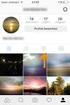 Handleiding instellingen nieuw jaar Product ChainWise Bedrijfssoftware Datum 04-08-2016 Alle rechten voorbehouden aan ChainWise Niets in deze uitgave mag worden gebruikt in welke vorm dan ook zonder schriftelijke
Handleiding instellingen nieuw jaar Product ChainWise Bedrijfssoftware Datum 04-08-2016 Alle rechten voorbehouden aan ChainWise Niets in deze uitgave mag worden gebruikt in welke vorm dan ook zonder schriftelijke
ChainWise Inkoop en voorraad modules
 ChainWise Inkoop en voorraad modules Product ChainWise Bedrijfssoftware Datum 25-4-2017 Alle rechten voorbehouden aan ChainWise Niets in deze uitgave mag worden gebruikt in welke vorm dan ook zonder schriftelijke
ChainWise Inkoop en voorraad modules Product ChainWise Bedrijfssoftware Datum 25-4-2017 Alle rechten voorbehouden aan ChainWise Niets in deze uitgave mag worden gebruikt in welke vorm dan ook zonder schriftelijke
1 Inleiding. 3 Handmatig... invoeren zaken basis 4 Verwerken... zaken 5 Afhandelen... van zaken. 7 Uitgebreidere... zaak opties
 2 Supportdesk Pro Introductie Inhoudsopgave I Supportdesk Pro 3 1 Inleiding... 3 2 Werkwijze... 3 II Zaken 4 1 Introductie... 4 2 Zaken beheren... 4 3 Handmatig... invoeren zaken basis 4 4 Verwerken...
2 Supportdesk Pro Introductie Inhoudsopgave I Supportdesk Pro 3 1 Inleiding... 3 2 Werkwijze... 3 II Zaken 4 1 Introductie... 4 2 Zaken beheren... 4 3 Handmatig... invoeren zaken basis 4 4 Verwerken...
Elektronisch factureren
 Elektronisch factureren Inleiding Elektronisch Factureren in RADAR is mogelijk vanaf versie 4.0. Deze module wordt niet standaard meegeleverd met de RADAR Update maar is te bestellen via de afdeling verkoop
Elektronisch factureren Inleiding Elektronisch Factureren in RADAR is mogelijk vanaf versie 4.0. Deze module wordt niet standaard meegeleverd met de RADAR Update maar is te bestellen via de afdeling verkoop
Handleiding ChainWise Digitaal factureren
 Handleiding ChainWise Digitaal factureren Versie: 1.1 Datum: februari 2013 Inhoudsopgave 1 Inleiding... 3 2 Voorbereiding... 4 2.1 E-mail sjabloon aanpassen... 4 2.2 Instellen from en bcc adres, subject...
Handleiding ChainWise Digitaal factureren Versie: 1.1 Datum: februari 2013 Inhoudsopgave 1 Inleiding... 3 2 Voorbereiding... 4 2.1 E-mail sjabloon aanpassen... 4 2.2 Instellen from en bcc adres, subject...
Supportdesk Pro Basis Instructie
 Supportdesk Pro Basis Instructie Inhoudsopgave 1 Supportdesk Pro 2 1 Inleiding 2 2 Werkwijze 2 2 Zaken 3 2.1 Introductie 3 2.2 Zaken beheren 3 2.3 Handmatig invoeren zaken basis 4 2.4 Verwerken zaken 4
Supportdesk Pro Basis Instructie Inhoudsopgave 1 Supportdesk Pro 2 1 Inleiding 2 2 Werkwijze 2 2 Zaken 3 2.1 Introductie 3 2.2 Zaken beheren 3 2.3 Handmatig invoeren zaken basis 4 2.4 Verwerken zaken 4
Handleiding aanmelden bij Mijn SPRINT
 Handleiding aanmelden bij Mijn SPRINT Is je e-mailadres nog niet bekend? Stuur deze dan eerst naar de administratie@avsprint.nl zodat deze verwerkt kan worden. Zodra dit gebeurd is, zal je hier bericht
Handleiding aanmelden bij Mijn SPRINT Is je e-mailadres nog niet bekend? Stuur deze dan eerst naar de administratie@avsprint.nl zodat deze verwerkt kan worden. Zodra dit gebeurd is, zal je hier bericht
Augustus Handleiding Subsidieportaal Uitvoering Van Beleid
 Augustus 2018 Handleiding Subsidieportaal Uitvoering Van Beleid Augustus 2018 Inhoudsopgave Subsidieportaal Uitvoering Van Beleid... 3 Account aanmaken... 4 Gegevens invullen... 5 Home pagina... 6 Mijn
Augustus 2018 Handleiding Subsidieportaal Uitvoering Van Beleid Augustus 2018 Inhoudsopgave Subsidieportaal Uitvoering Van Beleid... 3 Account aanmaken... 4 Gegevens invullen... 5 Home pagina... 6 Mijn
Release datum: 11 juni 2012
 Highlights 1 HSExpert versie 5.2 Begin juni is versie 5.2 van HSExpert gereleased. In versie 5.2 zijn vooral wijzigingen op het RiAxion (Arbo) dossier doorgevoerd. Daarnaast zijn er wat kleinere wijzigingen
Highlights 1 HSExpert versie 5.2 Begin juni is versie 5.2 van HSExpert gereleased. In versie 5.2 zijn vooral wijzigingen op het RiAxion (Arbo) dossier doorgevoerd. Daarnaast zijn er wat kleinere wijzigingen
Uitzend Software Diensten B.V. UBplus Online. Handleiding voor uitzendbureaus, detachering en payroll bedrijven
 Uitzend Software Diensten B.V. UBplus Online Handleiding voor uitzendbureaus, detachering en payroll bedrijven Versie 5.0 december 2011 Inhoudsopgave UBplus Gebruik UBplusOnline per klant instellen 2 Gebruik
Uitzend Software Diensten B.V. UBplus Online Handleiding voor uitzendbureaus, detachering en payroll bedrijven Versie 5.0 december 2011 Inhoudsopgave UBplus Gebruik UBplusOnline per klant instellen 2 Gebruik
Uitzend Software Diensten BV. UBplusOnline. Handleiding digitale urenbriefjes voor opdrachtgevers
 Uitzend Software Diensten BV UBplusOnline Handleiding digitale urenbriefjes voor opdrachtgevers Versie 2.00 april 2013 Inhoudsopgave H1. Welkom bij UBplusOnline 1.1 Wat is UBplusOnline 3 1.2 Contactgegevens
Uitzend Software Diensten BV UBplusOnline Handleiding digitale urenbriefjes voor opdrachtgevers Versie 2.00 april 2013 Inhoudsopgave H1. Welkom bij UBplusOnline 1.1 Wat is UBplusOnline 3 1.2 Contactgegevens
Keuzeknoppen. Tip: Onder de knop Legenda zijn alle mogelijke statussen terug te vinden.
 Uren In Timewax kunnen gemaakte uren worden geregistreerd. Dit kan worden gedaan per uur of een gedeelte van een uur. Een favorietenlijst maakt het mogelijk snel en gericht uren te kunnen schrijven. Ook
Uren In Timewax kunnen gemaakte uren worden geregistreerd. Dit kan worden gedaan per uur of een gedeelte van een uur. Een favorietenlijst maakt het mogelijk snel en gericht uren te kunnen schrijven. Ook
Handleiding Employ UrenOnline Opdrachtgevers
 Handleiding Employ UrenOnline Opdrachtgevers Versie 1.5 mei 2013 Pagina 1 van 15 Inhoudsopgave 1. Inloggen in Employ UrenOnline 4 2. Instellingen binnen Employ UrenOnline 6 2.1 Contactpersonen 6 2.2 Projecten
Handleiding Employ UrenOnline Opdrachtgevers Versie 1.5 mei 2013 Pagina 1 van 15 Inhoudsopgave 1. Inloggen in Employ UrenOnline 4 2. Instellingen binnen Employ UrenOnline 6 2.1 Contactpersonen 6 2.2 Projecten
ZorgMail Secure e-mail
 ZorgMail Secure e-mail 2014 ENOVATION B.V. Alle rechten voorbehouden. Niets uit deze uitgave mag worden openbaar gemaakt of verveelvoudigd, opgeslagen in een data verwerkend systeem of uitgezonden in enige
ZorgMail Secure e-mail 2014 ENOVATION B.V. Alle rechten voorbehouden. Niets uit deze uitgave mag worden openbaar gemaakt of verveelvoudigd, opgeslagen in een data verwerkend systeem of uitgezonden in enige
Beschrijving webmail Enterprise Hosting
 Beschrijving webmail Enterprise Hosting In dit document is beschreven hoe e-mail accounts te beheren zijn via Enterprise Hosting webmail. Webmail is een manier om gebruik te maken van e-mail functionaliteit
Beschrijving webmail Enterprise Hosting In dit document is beschreven hoe e-mail accounts te beheren zijn via Enterprise Hosting webmail. Webmail is een manier om gebruik te maken van e-mail functionaliteit
HANDLEIDING TOOLS4EVER ISUPPORT ONLINE WEBOMGEVING
 HANDLEIDING TOOLS4EVER ISUPPORT ONLINE WEBOMGEVING Inhoudsopgave 1. Belangrijkste spelregels... 3 2. Contact met tools4ever international support... 4 isupport webomgeving... 4 Eerste maal inloggen...
HANDLEIDING TOOLS4EVER ISUPPORT ONLINE WEBOMGEVING Inhoudsopgave 1. Belangrijkste spelregels... 3 2. Contact met tools4ever international support... 4 isupport webomgeving... 4 Eerste maal inloggen...
Handleiding DigiRecord.nl
 Introductie... 1 Eerste keer inloggen... 1 Dossiersjablonen... 2 Map verwijderen... 3 Map aanmaken... 4 Dossierbeheer... 5 Dossier eigenaar... 7 Gebruikers... 7 Gebruiker... 8 Dossierbeheerder... 8 Beheerder...
Introductie... 1 Eerste keer inloggen... 1 Dossiersjablonen... 2 Map verwijderen... 3 Map aanmaken... 4 Dossierbeheer... 5 Dossier eigenaar... 7 Gebruikers... 7 Gebruiker... 8 Dossierbeheerder... 8 Beheerder...
Service portaal. Handleiding voor klanten
 Service portaal Handleiding voor klanten Inhoud... 1 Inhoud... 2 1. Inleiding... 3 2. Toegang... 3 3. Servicedesk... 4 3.1. Indienen van een vraag...4 3.2. Indienen van een incident...4 4. Ontwikkeling...
Service portaal Handleiding voor klanten Inhoud... 1 Inhoud... 2 1. Inleiding... 3 2. Toegang... 3 3. Servicedesk... 4 3.1. Indienen van een vraag...4 3.2. Indienen van een incident...4 4. Ontwikkeling...
Handleiding. Recruitmentsysteem ZorgSelect. Handleiding recruitmentsysteem ZorgSelect augustus /11
 Handleiding Recruitmentsysteem ZorgSelect Handleiding recruitmentsysteem ZorgSelect augustus 2018 1/11 Inhoud 1. Inloggen... 3 2. Organisatievoorkeuren... 3 2.1 Locaties... 3 2.2 Vacature en cv-voorkeuren...
Handleiding Recruitmentsysteem ZorgSelect Handleiding recruitmentsysteem ZorgSelect augustus 2018 1/11 Inhoud 1. Inloggen... 3 2. Organisatievoorkeuren... 3 2.1 Locaties... 3 2.2 Vacature en cv-voorkeuren...
RIAXION DOSSIER HANDLEIDING
 RIAXION DOSSIER HANDLEIDING Versie 1.0 Status: Definitief Datum: 8-3-2012 Deventer Inhoud 1. VRAGENLIJST... 3 1.1. Het maken van een vragenlijst... 4 1.2. Vragen toevoegen aan een vragenlijst... 5 1.3.
RIAXION DOSSIER HANDLEIDING Versie 1.0 Status: Definitief Datum: 8-3-2012 Deventer Inhoud 1. VRAGENLIJST... 3 1.1. Het maken van een vragenlijst... 4 1.2. Vragen toevoegen aan een vragenlijst... 5 1.3.
Central Station. CS website
 Central Station CS website Versie 1.0 18-05-2007 Inhoud Inleiding...3 1 De website...4 2 Het content management systeem...5 2.1 Inloggen in het CMS... 5 2.2 Boomstructuur... 5 2.3 Maptypen... 6 2.4 Aanmaken
Central Station CS website Versie 1.0 18-05-2007 Inhoud Inleiding...3 1 De website...4 2 Het content management systeem...5 2.1 Inloggen in het CMS... 5 2.2 Boomstructuur... 5 2.3 Maptypen... 6 2.4 Aanmaken
#Stap 1 Uw account activeren en inloggen
 Inhoud #Stap 1 Uw account activeren en inloggen... 2 #Stap 2 Een test dossier aanmaken... 3 #Stap 3 Uw overzichtspagina... 3 #Stap 4 Het Dashboard... 4 #Optie 1 Bekijken... 4 #Optie 2 Wijzigen... 5 #Optie
Inhoud #Stap 1 Uw account activeren en inloggen... 2 #Stap 2 Een test dossier aanmaken... 3 #Stap 3 Uw overzichtspagina... 3 #Stap 4 Het Dashboard... 4 #Optie 1 Bekijken... 4 #Optie 2 Wijzigen... 5 #Optie
HRM-Reviews Reviews Handleiding voor PZ
 HRM-Reviews Reviews Handleiding voor PZ In deze uitgebreide handleiding vindt u instructies om met Reviews in the Cloud aan de slag te gaan. U kunt deze handleiding ook downloaden (PDF). TIP: De navigatie
HRM-Reviews Reviews Handleiding voor PZ In deze uitgebreide handleiding vindt u instructies om met Reviews in the Cloud aan de slag te gaan. U kunt deze handleiding ook downloaden (PDF). TIP: De navigatie
ChainWise Voorraadmodule
 ChainWise Voorraadmodule Product ChainWise Bedrijfssoftware Datum 04-08-2016 Alle rechten voorbehouden aan ChainWise Niets in deze uitgave mag worden gebruikt in welke vorm dan ook zonder schriftelijke
ChainWise Voorraadmodule Product ChainWise Bedrijfssoftware Datum 04-08-2016 Alle rechten voorbehouden aan ChainWise Niets in deze uitgave mag worden gebruikt in welke vorm dan ook zonder schriftelijke
Handleiding UBplusOnline t.b.v. klanten
 Handleiding UBplusOnline t.b.v. klanten Het gebruik van UBplusOnline als klant (inlener) De hoofdcontactpersoon ontvangt na synchronisatie zijn accountgegevens in een e-mail. Hierin staat beschreven op
Handleiding UBplusOnline t.b.v. klanten Het gebruik van UBplusOnline als klant (inlener) De hoofdcontactpersoon ontvangt na synchronisatie zijn accountgegevens in een e-mail. Hierin staat beschreven op
Uitzend Software Diensten BV. UBplusOnline. Handleiding digitale urenbriefjes voor opdrachtgevers
 Uitzend Software Diensten BV UBplusOnline Handleiding digitale urenbriefjes voor opdrachtgevers Versie 2.10 augustus 2013 Inhoudsopgave H1. Welkom bij UBplusOnline 1.1 Wat is UBplusOnline 3 1.2 Contactgegevens
Uitzend Software Diensten BV UBplusOnline Handleiding digitale urenbriefjes voor opdrachtgevers Versie 2.10 augustus 2013 Inhoudsopgave H1. Welkom bij UBplusOnline 1.1 Wat is UBplusOnline 3 1.2 Contactgegevens
Mach3Framework 5.0 / Website
 Mach3Framework 5.0 / Website Handleiding Mach3Builders Inhoudsopgave 1 Inloggen...5 1.1 Ingelogd blijven...6 1.2 Wachtwoord vergeten...7 2 Applicatie keuzescherm...8 2.1 De beheeromgeving openen...9 3
Mach3Framework 5.0 / Website Handleiding Mach3Builders Inhoudsopgave 1 Inloggen...5 1.1 Ingelogd blijven...6 1.2 Wachtwoord vergeten...7 2 Applicatie keuzescherm...8 2.1 De beheeromgeving openen...9 3
Probleemstelling: Hoe kan binnen CRMcorner (standaard) sjablonen gekoppeld worden aan bepaalde overzichten en het communicatie centrum.
 Instructiekaart: Sjablonen beheer- Standaard documenten. Kaartnummer: 06 Versie: 0106 Probleemstelling: Hoe kan binnen CRMcorner (standaard) sjablonen gekoppeld worden aan bepaalde overzichten en het communicatie
Instructiekaart: Sjablonen beheer- Standaard documenten. Kaartnummer: 06 Versie: 0106 Probleemstelling: Hoe kan binnen CRMcorner (standaard) sjablonen gekoppeld worden aan bepaalde overzichten en het communicatie
Gebruikers en groepen
 Gebruikers en groepen Deze handleiding beschrijft de functionaliteit gebruikers en groepen. U vindt deze functionaliteit in het SchoolWapps dashboard onder de menuoptie Algemeen. Met de module gebruikers
Gebruikers en groepen Deze handleiding beschrijft de functionaliteit gebruikers en groepen. U vindt deze functionaliteit in het SchoolWapps dashboard onder de menuoptie Algemeen. Met de module gebruikers
Aan de slag met het adres van je website. Handleiding
 Aan de slag met het e-mailadres van je website Handleiding Inhoud 03 Webmail instellen 05 Voordat je begint: benodigde gegevens 06 Waarom IMAP? 07 E-mailprogramma s 2 Webmail instellen Je hebt van ons
Aan de slag met het e-mailadres van je website Handleiding Inhoud 03 Webmail instellen 05 Voordat je begint: benodigde gegevens 06 Waarom IMAP? 07 E-mailprogramma s 2 Webmail instellen Je hebt van ons
Handleiding. Recruitmentsysteem ZorgSelect. Handleiding recruitmentsysteem ZorgSelect augustus /11
 Handleiding Recruitmentsysteem ZorgSelect Handleiding recruitmentsysteem ZorgSelect augustus 2016 1/11 Inhoud 1. Inloggen... 3 2. Organisatievoorkeuren... 3 2.1 Locaties... 3 2.2 Vacature en cv-voorkeuren...
Handleiding Recruitmentsysteem ZorgSelect Handleiding recruitmentsysteem ZorgSelect augustus 2016 1/11 Inhoud 1. Inloggen... 3 2. Organisatievoorkeuren... 3 2.1 Locaties... 3 2.2 Vacature en cv-voorkeuren...
Handleiding Enquêtemodule. Contents
 Handleiding Enquêtemodule Dit document dient als uitleg over de enquêtemodule. De enquêtemodule is een optionele module welke te bestellen is via Support Modules. Met de enquêtemodule krijgt de club de
Handleiding Enquêtemodule Dit document dient als uitleg over de enquêtemodule. De enquêtemodule is een optionele module welke te bestellen is via Support Modules. Met de enquêtemodule krijgt de club de
Handleiding 4CIS InfoBase Project Projectbeheer Urenregistratie Kostenregistratie Factureren op basis van kostenregistratie
 Handleiding 4CIS InfoBase Project Projectbeheer Urenregistratie Kostenregistratie Factureren op basis van kostenregistratie 4CIS InfoBase 3.2.0 4CIS, 1999-2002, alle rechten voorbehouden Zakelijke software
Handleiding 4CIS InfoBase Project Projectbeheer Urenregistratie Kostenregistratie Factureren op basis van kostenregistratie 4CIS InfoBase 3.2.0 4CIS, 1999-2002, alle rechten voorbehouden Zakelijke software
Handleiding planner. Handleiding RoosterPlaats pagina 1
 Handleiding planner Handleiding RoosterPlaats pagina 1 In dit document wordt uiteengezet hoe u aan de hand van onderstaande 5 stappen een rooster kan maken. Voordat u kunt beginnen met het creëren van
Handleiding planner Handleiding RoosterPlaats pagina 1 In dit document wordt uiteengezet hoe u aan de hand van onderstaande 5 stappen een rooster kan maken. Voordat u kunt beginnen met het creëren van
Hoofdmenu > Algemeen > Toegangsbeheer. Voor de ervaren gebruikers :
 Pag 1 Voor de ervaren gebruikers : De instelmogelijkheden voor Toegangsbeheer zijn fundamenteel uitgebreid zodat de individuele rechten van gebruikers nauwkeuriger kunnen worden vastgesteld en dat niettoegestane
Pag 1 Voor de ervaren gebruikers : De instelmogelijkheden voor Toegangsbeheer zijn fundamenteel uitgebreid zodat de individuele rechten van gebruikers nauwkeuriger kunnen worden vastgesteld en dat niettoegestane
1. Over LEVIY 5. Openen van de activiteit 2. Algemene definities 6. Inloggen op het LEVIY dashboard 3. Inloggen 6.1 Overzichtspagina 3.
 Versie 1.0 05.03.2015 02 1. Over LEVIY Wat doet LEVIY? 08 5. Openen van de activiteit Hoe wordt de activiteit geopend? 2. Algemene definities Behandelen van terugkerende definities. 09 6. Inloggen op het
Versie 1.0 05.03.2015 02 1. Over LEVIY Wat doet LEVIY? 08 5. Openen van de activiteit Hoe wordt de activiteit geopend? 2. Algemene definities Behandelen van terugkerende definities. 09 6. Inloggen op het
HANDLEIDING KLANTENPORTAL LIVEWORDS 2018
 HANDLEIDING KLANTENPORTAL LIVEWORDS 2018 INHOUDSOPGAVE 1. INLEIDING... 3 2. WACHTWOORD AANMAKEN... 4 3. INLOGPROCEDURE... 6 4. OVERZICHT VAN DE KLANTENPORTAL... 6 5. DASHBOARD... 8 6. OFFERTES... 9 7.
HANDLEIDING KLANTENPORTAL LIVEWORDS 2018 INHOUDSOPGAVE 1. INLEIDING... 3 2. WACHTWOORD AANMAKEN... 4 3. INLOGPROCEDURE... 6 4. OVERZICHT VAN DE KLANTENPORTAL... 6 5. DASHBOARD... 8 6. OFFERTES... 9 7.
Handleiding. Z factuur Archief
 Handleiding Z factuur Archief INHOUDSOPGAVE 1. DASHBOARD... 3 1.1. Inloggen... 3 Inloggegevens vergeten... 3 1.2. Mogelijkheden Dashboard... 3 Instellingen, Abonnement Info en Adressenboek... 3 Facturen
Handleiding Z factuur Archief INHOUDSOPGAVE 1. DASHBOARD... 3 1.1. Inloggen... 3 Inloggegevens vergeten... 3 1.2. Mogelijkheden Dashboard... 3 Instellingen, Abonnement Info en Adressenboek... 3 Facturen
Ten opzichte van de vorige versie zijn er een aantal functionaliteiten verbeterd, ook zijn er een aantal functionaliteiten toegevoegd:
 Gebruikershandleiding Support Website Versie: 1.0 Datum: 17/09/2008 1 Inhoudsopgave 1 Inhoudsopgave... 2 2 Inleiding... 3 3 Overzicht van de pagina s en hun functies... 4 3.1 Login...4 3.2 Home...5 3.2.1
Gebruikershandleiding Support Website Versie: 1.0 Datum: 17/09/2008 1 Inhoudsopgave 1 Inhoudsopgave... 2 2 Inleiding... 3 3 Overzicht van de pagina s en hun functies... 4 3.1 Login...4 3.2 Home...5 3.2.1
Het Klantenportaal in detail
 Het Klantenportaal in detail Deze gebruikershandleiding biedt een beschrijving van het klantenportaal welke toegankelijk is via de URL: https://portal.nutricontrol.nl/ Op het klantenportaal zijn uw certificaten,
Het Klantenportaal in detail Deze gebruikershandleiding biedt een beschrijving van het klantenportaal welke toegankelijk is via de URL: https://portal.nutricontrol.nl/ Op het klantenportaal zijn uw certificaten,
e-uur en UBplus Gebruikershandleiding Versie: 1.05
 e-uur en UBplus Gebruikershandleiding Versie: 1.05 Inhoudsopgave 1. Inleiding 3 Hoe gaat het in zijn werk? 3 Wanneer kunt u aan de slag met e-uur en UBplus? 4 1. Terminologie 5 2. Gegevens binnen UBplus
e-uur en UBplus Gebruikershandleiding Versie: 1.05 Inhoudsopgave 1. Inleiding 3 Hoe gaat het in zijn werk? 3 Wanneer kunt u aan de slag met e-uur en UBplus? 4 1. Terminologie 5 2. Gegevens binnen UBplus
Uitzend Software Diensten BV. UBplusOnline. Handleiding voor inleners
 Uitzend Software Diensten BV UBplusOnline Handleiding voor inleners Versie 5.00-B april 2012 Inhoudsopgave H1. Starten met UBplusOnline 1.1 UBplusOnline instellen 3 1.2 Inloggen als contactpersoon 5 H2.
Uitzend Software Diensten BV UBplusOnline Handleiding voor inleners Versie 5.00-B april 2012 Inhoudsopgave H1. Starten met UBplusOnline 1.1 UBplusOnline instellen 3 1.2 Inloggen als contactpersoon 5 H2.
Handleiding Office 365 Specifiek voor gebruikers van De Nassau
 Handleiding Office 365 Specifiek voor gebruikers van De Nassau Versie: 1.0 Gemaakt door: ICT Helpdesk De Nassau Datum: 5-3-2015 Inhoud Inloggen Office 365...2 Navigatie....5 E-mail...6 Eerste gebruik...6
Handleiding Office 365 Specifiek voor gebruikers van De Nassau Versie: 1.0 Gemaakt door: ICT Helpdesk De Nassau Datum: 5-3-2015 Inhoud Inloggen Office 365...2 Navigatie....5 E-mail...6 Eerste gebruik...6
Beginnen met de Agenda & planning module
 Auteur : Reint Endendijk Versie : 1.0 Datum : 22 juni 2010 2 Minimale stappen om te beginnen Introductie Hieronder wordt het minimum aantal stappen om te beginnen met de module Agenda & Planning kort beschreven.
Auteur : Reint Endendijk Versie : 1.0 Datum : 22 juni 2010 2 Minimale stappen om te beginnen Introductie Hieronder wordt het minimum aantal stappen om te beginnen met de module Agenda & Planning kort beschreven.
Handleiding ESS na de upgrade People Inc. versie 3.5.0
 Handleiding ESS na de upgrade People Inc. versie 3.5.0 I Handleiding ESS na de upgrade People Inc. versie 3.5.0 Inhoudsopgave Hoofdstuk 1 1 1.1 ESS... Iconen selecteren 1 1.2 ESS... Inlog scherm tekst
Handleiding ESS na de upgrade People Inc. versie 3.5.0 I Handleiding ESS na de upgrade People Inc. versie 3.5.0 Inhoudsopgave Hoofdstuk 1 1 1.1 ESS... Iconen selecteren 1 1.2 ESS... Inlog scherm tekst
Handleiding dashboard. 3WA SaaS platform
 Handleiding dashboard 3WA SaaS platform 151021 versie 1.0.2 Inhoud Inloggen... 3 Menu... 4 Algemeen... 5 Beginscherm... 5 Toevoegen widget aan dashboard... 5 Overige functionaliteiten bij widgets... 8
Handleiding dashboard 3WA SaaS platform 151021 versie 1.0.2 Inhoud Inloggen... 3 Menu... 4 Algemeen... 5 Beginscherm... 5 Toevoegen widget aan dashboard... 5 Overige functionaliteiten bij widgets... 8
HANDLEIDING. GRIP Facility Dashboard
 HANDLEIDING GRIP Facility Dashboard 1. Inhoudsopgave 1. Inhoudsopgave... 2 2. Inloggen GRIP Dashboard... 3 3. KPI Dashboard... 4 4. Tijdlijn... 5 5. Documenten... 5 6. Acties... 6 7. Uitleg databeheer...
HANDLEIDING GRIP Facility Dashboard 1. Inhoudsopgave 1. Inhoudsopgave... 2 2. Inloggen GRIP Dashboard... 3 3. KPI Dashboard... 4 4. Tijdlijn... 5 5. Documenten... 5 6. Acties... 6 7. Uitleg databeheer...
Boekingen gemaakt in de Agenda zijn 1:1 zichtbaar in het Planbord, andersom zijn boekingen gemaakt in het Planbord direct beschikbaar in de Agenda.
 Agenda In Timewax is de plannings informatie zowel per resource als per project beschikbaar. In de agenda zijn alle gemaakte boekingen zichtbaar. De weergave van de agenda kan worden aangepast aan de behoefte
Agenda In Timewax is de plannings informatie zowel per resource als per project beschikbaar. In de agenda zijn alle gemaakte boekingen zichtbaar. De weergave van de agenda kan worden aangepast aan de behoefte
Handleiding. Act! SnelStart Connect Pro. handleiding. Act! SnelStartConnect Pro. Versie 1.0 3-4-2014
 Act! SnelStartConnect Pro Handleiding Versie 1.0 3-4-2014 Inleiding Met SnelStart Connect Pro kunt uw Act!-database koppelen met uw SnelStart boekhouding. SnelStart Connect Pro biedt u de mogelijkheid
Act! SnelStartConnect Pro Handleiding Versie 1.0 3-4-2014 Inleiding Met SnelStart Connect Pro kunt uw Act!-database koppelen met uw SnelStart boekhouding. SnelStart Connect Pro biedt u de mogelijkheid
8.1.1 Aanmaken van een nieuwsbrieflijst voor een nieuwsbrief
 8. Nieuwsmanagement Doormiddel van het nieuwsmanagement onderdeel kunt u uw klanten op de hoogte houden van het laatste nieuws, de nieuwste producten of de beste aanbiedingen. U kunt dit in de webshop
8. Nieuwsmanagement Doormiddel van het nieuwsmanagement onderdeel kunt u uw klanten op de hoogte houden van het laatste nieuws, de nieuwste producten of de beste aanbiedingen. U kunt dit in de webshop
Handleiding (Verzender Ontvanger)
 Handleiding (Verzender Ontvanger) Anachron B.V. Steven Nijholt & Maarten Wiggers 28-02-2014 Version: 1.1 Status: Released Inhoud 1. Over dit document... 3 1.1 List of changes... 3 1.2 Scope... 3 2. Registratie...
Handleiding (Verzender Ontvanger) Anachron B.V. Steven Nijholt & Maarten Wiggers 28-02-2014 Version: 1.1 Status: Released Inhoud 1. Over dit document... 3 1.1 List of changes... 3 1.2 Scope... 3 2. Registratie...
Handleiding Mijn Keurmerk Keurmerk Zelfstandigen Zonder Personeel in de Zorg
 Handleiding Mijn Keurmerk Keurmerk Zelfstandigen Zonder Personeel in de Zorg Inhoudsopgave 1 Inleiding... 3 2 Aanmelden... 4 2.1 Bedrijfsgegevens... 4 2.2 Persoonsgegevens... 5 2.3 Beroepsgegevens... 5
Handleiding Mijn Keurmerk Keurmerk Zelfstandigen Zonder Personeel in de Zorg Inhoudsopgave 1 Inleiding... 3 2 Aanmelden... 4 2.1 Bedrijfsgegevens... 4 2.2 Persoonsgegevens... 5 2.3 Beroepsgegevens... 5
HANDLEIDING Q3600 Webshop
 HANDLEIDING Q3600 Webshop Pag.: 1 Inhoudsopgave Inleiding...3 Beheer...4 Webshop artikelgroepen beheren...4 Hoofd artikelgroep toevoegen...6 Sub artikelgroep toevoegen...7 Artikelgroep verwijderen...8
HANDLEIDING Q3600 Webshop Pag.: 1 Inhoudsopgave Inleiding...3 Beheer...4 Webshop artikelgroepen beheren...4 Hoofd artikelgroep toevoegen...6 Sub artikelgroep toevoegen...7 Artikelgroep verwijderen...8
Handleiding Service Apotheken. Serviceapotheek.tevreden.nl
 Handleiding Service Apotheken Serviceapotheek.tevreden.nl Inhoud 1. Inloggen op Serviceapotheek.tevreden.nl 3 2. Dashboard 4 Rapportcijfers 4 Toon resultaten 4 Download in PDF 4 Startdatum / Einddatum
Handleiding Service Apotheken Serviceapotheek.tevreden.nl Inhoud 1. Inloggen op Serviceapotheek.tevreden.nl 3 2. Dashboard 4 Rapportcijfers 4 Toon resultaten 4 Download in PDF 4 Startdatum / Einddatum
Handleiding MijnEigenDossier
 Handleiding MijnEigenDossier Inleiding Voor organisaties met vrijwilligersvacatures Het Vrijwilligerspunt ondersteunt organisatie in het vinden en behouden van vrijwilligers. Belangrijke service van de
Handleiding MijnEigenDossier Inleiding Voor organisaties met vrijwilligersvacatures Het Vrijwilligerspunt ondersteunt organisatie in het vinden en behouden van vrijwilligers. Belangrijke service van de
ZN GERRIT@Mail - Handleiding Instellen Microsoft Outlook 2010
 ZN GERRIT@Mail - Handleiding Instellen Microsoft Outlook 2010 Informatiedomein: ZN GERRIT@Mail - Handleiding Instellen Microsoft Outlook 2010 Status: Productie Versie: v02.00 Publicatie datum: 9-12-2015
ZN GERRIT@Mail - Handleiding Instellen Microsoft Outlook 2010 Informatiedomein: ZN GERRIT@Mail - Handleiding Instellen Microsoft Outlook 2010 Status: Productie Versie: v02.00 Publicatie datum: 9-12-2015
Handleiding Mooy Logistics Servicedesk
 Handleiding Mooy Logistics Servicedesk Handleiding Mooy Logistics Servicedesk... 1 1. Inloggen... 2 2. Zoeken naar documenten.... 3 3. Downloaden van alle documenten op factuurnummer.... 5 4. Order regels
Handleiding Mooy Logistics Servicedesk Handleiding Mooy Logistics Servicedesk... 1 1. Inloggen... 2 2. Zoeken naar documenten.... 3 3. Downloaden van alle documenten op factuurnummer.... 5 4. Order regels
Nu de afbeeldingen, de bestanden zijn geplaatst, de styling is geregeld en de templates aanwezig zijn, kunt u een mailing maken.
 1 / 10 Mailing aanmaken De module Mailing, maakt gebruik van enkele onderdelen van de module websitebeheer. Het gaat hier om de hoofdstukken Afbeeldingen, Bestanden en Styling. Via deze hoofdstukken leert
1 / 10 Mailing aanmaken De module Mailing, maakt gebruik van enkele onderdelen van de module websitebeheer. Het gaat hier om de hoofdstukken Afbeeldingen, Bestanden en Styling. Via deze hoofdstukken leert
Handleiding ABK inschrijven op openbare procedures
 Handleiding ABK inschrijven op openbare procedures Versie 1 Januari 2016 Inhoudsopgave 1 Aanmelden voor uw inschrijving... 3 1.1 Het project op Aanbestedingskalender.nl... 3 1.2 Het project zichtbaar maken
Handleiding ABK inschrijven op openbare procedures Versie 1 Januari 2016 Inhoudsopgave 1 Aanmelden voor uw inschrijving... 3 1.1 Het project op Aanbestedingskalender.nl... 3 1.2 Het project zichtbaar maken
HANDLEIDING DMS Plugin Installatie, configuratie & werking
 HANDLEIDING DMS Plugin Installatie, configuratie & werking Dit document is de handleiding voor de installatie, configuratie en werking van de DMS Plugin. Versie 1-12/09/2005 Inhoudstafel 1 Installatie...
HANDLEIDING DMS Plugin Installatie, configuratie & werking Dit document is de handleiding voor de installatie, configuratie en werking van de DMS Plugin. Versie 1-12/09/2005 Inhoudstafel 1 Installatie...
Een klant project in Newbase
 Een klant project in Newbase Voor meer informatie, kijk op www.newbase.nl Newbase BV, Hardwareweg 16 1033 MX AMSTERDAM Tel.: 020-6 111 444 Oktober 2013 versie 1.0 pagina 1 van 20 Inhoudsopgave 1 Algemeen...3
Een klant project in Newbase Voor meer informatie, kijk op www.newbase.nl Newbase BV, Hardwareweg 16 1033 MX AMSTERDAM Tel.: 020-6 111 444 Oktober 2013 versie 1.0 pagina 1 van 20 Inhoudsopgave 1 Algemeen...3
HANDLEIDING URENPORTAAL Relatie
 HANDLEIDING URENPORTAAL Relatie Versie: Technopark 1.0 Datum: 01-12-2014 Inleiding OBD-Personeelsdiensten maakt gebruik van een digitaal urendeclaratie systeem. De flexwerker voert zijn uren aan het einde
HANDLEIDING URENPORTAAL Relatie Versie: Technopark 1.0 Datum: 01-12-2014 Inleiding OBD-Personeelsdiensten maakt gebruik van een digitaal urendeclaratie systeem. De flexwerker voert zijn uren aan het einde
Handleiding Beweegkuur Informatie Systeem Leefstijladviseur
 Handleiding Beweegkuur Informatie Systeem Leefstijladviseur B e w e e g k u u r L S A Handleiding 5 mei 2011 B e w e e g k u u r L S A 2 1 Inleiding: Deze handleiding geeft informatie over het verkrijgen
Handleiding Beweegkuur Informatie Systeem Leefstijladviseur B e w e e g k u u r L S A Handleiding 5 mei 2011 B e w e e g k u u r L S A 2 1 Inleiding: Deze handleiding geeft informatie over het verkrijgen
Hoe maak ik een bericht in Newbase?
 Hoe maak ik een bericht in Newbase? Voor meer informatie, kijk op www.newbase.nl Newbase BV, Hardwareweg 16 1033 MX AMSTERDAM Tel.: 020-6 111 444 Juni 2013 versie 1.0 pagina 1 van 14 Inhoudsopgave 1 Aanmaken
Hoe maak ik een bericht in Newbase? Voor meer informatie, kijk op www.newbase.nl Newbase BV, Hardwareweg 16 1033 MX AMSTERDAM Tel.: 020-6 111 444 Juni 2013 versie 1.0 pagina 1 van 14 Inhoudsopgave 1 Aanmaken
HANDLEIDING Content Management Systeem de Fertilizer 4
 HANDLEIDING Content Management Systeem de Fertilizer 4 1 INHOUDSOPGAVE 1. INLEIDING 3 2. BEHEER 5 2.1 Site structuur 6 2.2 Afdelingen 7 2.3 Beheerders 8 2.3.1 Rechten 9 2.3.1.1 Rechten Beheer 9 3. INSTELLINGEN
HANDLEIDING Content Management Systeem de Fertilizer 4 1 INHOUDSOPGAVE 1. INLEIDING 3 2. BEHEER 5 2.1 Site structuur 6 2.2 Afdelingen 7 2.3 Beheerders 8 2.3.1 Rechten 9 2.3.1.1 Rechten Beheer 9 3. INSTELLINGEN
Uitgebreide informatie over de inrichting en werking van RADAR Lite kunt u vinden op de Service portal. Daar vindt u:
 Snel aan de slag met RADAR Lite Dit stappenplan helpt u om met zo min mogelijk inspanning zo snel mogelijk aan de slag te gaan met RADAR Lite. De hieronder beschreven stappen zijn de minimale instellingen
Snel aan de slag met RADAR Lite Dit stappenplan helpt u om met zo min mogelijk inspanning zo snel mogelijk aan de slag te gaan met RADAR Lite. De hieronder beschreven stappen zijn de minimale instellingen
Handleiding voor gebruik Call systeem. Ref. handleidingen/support / handleiding gebruik call systeem
 Handleiding voor gebruik Call systeem. Ref. handleidingen/support / handleiding gebruik call systeem Aanmelden Aanmelden via: Klik op Helpdesk De eerste keer komt u in het aanmeldscherm: Vul uw gebruikersnaam
Handleiding voor gebruik Call systeem. Ref. handleidingen/support / handleiding gebruik call systeem Aanmelden Aanmelden via: Klik op Helpdesk De eerste keer komt u in het aanmeldscherm: Vul uw gebruikersnaam
5. Documenten Wat kan ik met Documenten? 1. Over LEVIY. 5.1 Documenten terugvinden Uitleg over vinden van documenten.
 Versie 1.0 23.03.2015 02 1. Over LEVIY Wat doet LEVIY? 08 5. Documenten Wat kan ik met Documenten? 2. Algemene definities Behandelen van terugkerende definities. 09 5.1 Documenten terugvinden Uitleg over
Versie 1.0 23.03.2015 02 1. Over LEVIY Wat doet LEVIY? 08 5. Documenten Wat kan ik met Documenten? 2. Algemene definities Behandelen van terugkerende definities. 09 5.1 Documenten terugvinden Uitleg over
Globale kennismaking
 Globale kennismaking Kennismaking Tesla CMS 1. Dashboard 2. pagina beheer - pagina aanmaken - pagina aanpassen - pagina verwijderen - pagina seo opties - zichtbaarheid pagina 3. subpagina beheer - subpagina
Globale kennismaking Kennismaking Tesla CMS 1. Dashboard 2. pagina beheer - pagina aanmaken - pagina aanpassen - pagina verwijderen - pagina seo opties - zichtbaarheid pagina 3. subpagina beheer - subpagina
Support website WATCH
 Support website WATCH Op support.watch-projectbeheer.nl is de support website van WATCH te vinden. Elke klant kan hier inloggen met zijn klantcode en wachtwoord. Figuur 1 WATCH support inlogscherm Na inloggen
Support website WATCH Op support.watch-projectbeheer.nl is de support website van WATCH te vinden. Elke klant kan hier inloggen met zijn klantcode en wachtwoord. Figuur 1 WATCH support inlogscherm Na inloggen
Invoegen... 8 Invulpunt... 9 Nieuwe bouwsteen maken... 9 Bouwsteen opslaan... 10. Wijze van werken in Outlook... 11 Informatie...
 ProDoc Bouwstenen voor Word & Outlook 2007 Inhoud Kopiëren bestanden... 2 Hoofdmap Bouwstenen... 2 Bouwsteen.dotm... 2 Installatie Bouwstenenmodule onder Word 2007... 3 Installatie Bouwstenenmodule onder
ProDoc Bouwstenen voor Word & Outlook 2007 Inhoud Kopiëren bestanden... 2 Hoofdmap Bouwstenen... 2 Bouwsteen.dotm... 2 Installatie Bouwstenenmodule onder Word 2007... 3 Installatie Bouwstenenmodule onder
Urenregistratie MKB. Handleiding
 Urenregistratie MKB Handleiding Niets van deze uitgave mag worden verveelvoudigd en/of openbaar worden gemaakt, op welke wijze dan ook, zonder voorafgaande schriftelijke toestemming van Easy Template B.V.
Urenregistratie MKB Handleiding Niets van deze uitgave mag worden verveelvoudigd en/of openbaar worden gemaakt, op welke wijze dan ook, zonder voorafgaande schriftelijke toestemming van Easy Template B.V.
ZN - Handleiding Instellen Microsoft Outlook 2010
 ZN GERRIT@Mail - Handleiding Instellen Microsoft Outlook 2010 Informatiedomein: ZN GERRIT@Mail - Handleiding Instellen Microsoft Outlook 2010 Status: Productie Versie: v03.00 Publicatie datum: 21-4-2017
ZN GERRIT@Mail - Handleiding Instellen Microsoft Outlook 2010 Informatiedomein: ZN GERRIT@Mail - Handleiding Instellen Microsoft Outlook 2010 Status: Productie Versie: v03.00 Publicatie datum: 21-4-2017
VIVA2.0. Agenda. VIVA2.0 Agenda
 Agenda VIVA2.0 VIVA2.0 Agenda CORILUS BV - PELMOLEN 20-3994 XZ HOUTEN - T 0031 (0)30 634 72 50 - F: 0031 (0)30 606 78 71 - info@corilus.nl - www.corilus.nl Corilus B.V. 1. Agenda 1 Inhoudsopgave 1. Agenda...
Agenda VIVA2.0 VIVA2.0 Agenda CORILUS BV - PELMOLEN 20-3994 XZ HOUTEN - T 0031 (0)30 634 72 50 - F: 0031 (0)30 606 78 71 - info@corilus.nl - www.corilus.nl Corilus B.V. 1. Agenda 1 Inhoudsopgave 1. Agenda...
PROXSYS Spamfilter. Gebruikers Handleiding Quarantine Webinterface. Pagina 1 van 1. Auteur: Marcel van Leur. Datum: 31 oktober 2012. Versie: 2.
 1 PROXSYS Spamfilter Gebruikers Handleiding Quarantine Webinterface Auteur: Marcel van Leur Datum: 31 oktober 2012 Pagina 1 van 1 Versie: 2.0 2 Inhoudsopgave 1 Inleiding. pagina 3 2 Spamfilter rapport......
1 PROXSYS Spamfilter Gebruikers Handleiding Quarantine Webinterface Auteur: Marcel van Leur Datum: 31 oktober 2012 Pagina 1 van 1 Versie: 2.0 2 Inhoudsopgave 1 Inleiding. pagina 3 2 Spamfilter rapport......
OVERZICHT AANPASSINGEN VISION - RELATIE VANAF
 OVERZICHT AANPASSINGEN VISION - RELATIE VANAF 01-01-2013 Versie Datum korte omschrijving module WAT WAAR WAAROM Online Hulp Link 1.1.224 6-11-2018 Instelling voor wel of niet direct een actieverslag doorzetten
OVERZICHT AANPASSINGEN VISION - RELATIE VANAF 01-01-2013 Versie Datum korte omschrijving module WAT WAAR WAAROM Online Hulp Link 1.1.224 6-11-2018 Instelling voor wel of niet direct een actieverslag doorzetten
Instructie helpdesk. Computerproblemen?
 Instructie helpdesk Computerproblemen? Hebt u computerproblemen? Hebt u hulp nodig bij het gebruik van de software op uw computer? Of hebt u wellicht een vraag voor de ICT mensen? Wij introduceren vanaf
Instructie helpdesk Computerproblemen? Hebt u computerproblemen? Hebt u hulp nodig bij het gebruik van de software op uw computer? Of hebt u wellicht een vraag voor de ICT mensen? Wij introduceren vanaf
Handleiding RoosterPlaats
 Handleiding RoosterPlaats In dit document wordt uiteengezet hoe u aan de hand van onderstaande 5 stappen weergegeven in de Wizard van RoosterPlaats een rooster kunt maken. Deze vijf stappen helpen u bij
Handleiding RoosterPlaats In dit document wordt uiteengezet hoe u aan de hand van onderstaande 5 stappen weergegeven in de Wizard van RoosterPlaats een rooster kunt maken. Deze vijf stappen helpen u bij
Handleiding OSIRIS Self Service. Schermen en procedures in OSIRIS voor docenten en studenten
 Schermen en procedures in OSIRIS voor docenten en studenten Onderhoud en versiebeheer Dit document is eigendom van de projectleider Implementatie Osiris Volg. Wijzigingen aan het document worden geïnitieerd
Schermen en procedures in OSIRIS voor docenten en studenten Onderhoud en versiebeheer Dit document is eigendom van de projectleider Implementatie Osiris Volg. Wijzigingen aan het document worden geïnitieerd
Table of contents 2 / 15
 Office+ 1 / 15 Table of contents Introductie... 3 Installatie... 4 Installatie... 4 Licentie... 7 Werken met Office+... 8 Instellingen... 8 Office+ i.c.m. module Relatiebeheer... 9 Office+ i.c.m. module
Office+ 1 / 15 Table of contents Introductie... 3 Installatie... 4 Installatie... 4 Licentie... 7 Werken met Office+... 8 Instellingen... 8 Office+ i.c.m. module Relatiebeheer... 9 Office+ i.c.m. module
Met deze module heeft u de mogelijkheid om gemakkelijk, snel en efficiënt uw documenten als naslag in Unit 4 Multivers te koppelen.
 Handleiding Office+ Introductie Met de module Office+ gaat een lang gekoesterde wens voor vele gebruikers van Unit 4 Multivers in vervulling: eenvoudig koppelen van documenten in relatiebeheer of documentmanagement
Handleiding Office+ Introductie Met de module Office+ gaat een lang gekoesterde wens voor vele gebruikers van Unit 4 Multivers in vervulling: eenvoudig koppelen van documenten in relatiebeheer of documentmanagement
Offective > Projecten > Mijn projecten of Projecten
 Offective > Projecten > Mijn projecten of Projecten In het menu item mijn projecten ziet u alle projecten welke gekoppeld zijn aan de groep waarvoor u bent geautoriseerd en waarbij u opgevoerd bent als
Offective > Projecten > Mijn projecten of Projecten In het menu item mijn projecten ziet u alle projecten welke gekoppeld zijn aan de groep waarvoor u bent geautoriseerd en waarbij u opgevoerd bent als
4.1 4.2 5.1 5.2 6.1 6.2 6.3 6.4
 Handleiding CMS Inhoud 1 Inloggen 2 Algemeen 3 Hoofdmenu 4 Pagina s 4.1 Pagina s algemeen 4.2 Pagina aanpassen 5 Items 5.1 Items algemeen 5.2 Item aanpassen 6 Editor 6.1 Editor algemeen 6.2 Afbeeldingen
Handleiding CMS Inhoud 1 Inloggen 2 Algemeen 3 Hoofdmenu 4 Pagina s 4.1 Pagina s algemeen 4.2 Pagina aanpassen 5 Items 5.1 Items algemeen 5.2 Item aanpassen 6 Editor 6.1 Editor algemeen 6.2 Afbeeldingen
Hoe maak ik een verkoop offerte in Newbase?
 Hoe maak ik een verkoop offerte in Newbase? Voor meer informatie, kijk op www.newbase.nl Newbase BV, Hardwareweg 16 1033 MX AMSTERDAM Tel.: 020-6 111 444 Oktober 2013 versie 1.0 pagina 1 van 16 Inhoudsopgave
Hoe maak ik een verkoop offerte in Newbase? Voor meer informatie, kijk op www.newbase.nl Newbase BV, Hardwareweg 16 1033 MX AMSTERDAM Tel.: 020-6 111 444 Oktober 2013 versie 1.0 pagina 1 van 16 Inhoudsopgave
Kluwer Office. DMS Basic Medewerker. Software.kluwer.be
 Kluwer Office DMS Basic Medewerker Software.kluwer.be Contents 1 Document Management System... 4 1.1 Alure Desktop... 4 1.1.1 IPad... 4 1.1.2 IMail... 6 1.2 CRM... 8 1.2.1 Algemeen... 8 1.2.2 Padvinder...
Kluwer Office DMS Basic Medewerker Software.kluwer.be Contents 1 Document Management System... 4 1.1 Alure Desktop... 4 1.1.1 IPad... 4 1.1.2 IMail... 6 1.2 CRM... 8 1.2.1 Algemeen... 8 1.2.2 Padvinder...
Handleiding De Sociale Monitor
 Handleiding De Sociale Monitor Inhoudsopgave Gebruikershandleiding: De Sociale Monitor 2 Bestaande rapportages 7 Een nieuw rapportage aanmaken 9 Het menu 10 Handleiding lokaal beheerders: De Sociale Monitor
Handleiding De Sociale Monitor Inhoudsopgave Gebruikershandleiding: De Sociale Monitor 2 Bestaande rapportages 7 Een nieuw rapportage aanmaken 9 Het menu 10 Handleiding lokaal beheerders: De Sociale Monitor
Handleiding: Sponsit in 10 stappen!
 Handleiding: Sponsit in 10 stappen! Om je snel op weg te helpen met Sponsit vindt je hier onze handleiding waarin we je in 10 stappen uitleggen hoe Sponsit werkt. Inhoudsopgave Stap 1. Contacten... 2 Contacten
Handleiding: Sponsit in 10 stappen! Om je snel op weg te helpen met Sponsit vindt je hier onze handleiding waarin we je in 10 stappen uitleggen hoe Sponsit werkt. Inhoudsopgave Stap 1. Contacten... 2 Contacten
Toegang tot uw e-mailberichten via internet
 Basishandleiding Multrix Outlook Web App 2010 Versie: 24 februari 2011 Toegang tot uw e-mailberichten via internet Handleiding Multrix Outlook Web Access 2010 Voorblad Inhoudsopgave 1 Inloggen...3 2 Veelgebruikte
Basishandleiding Multrix Outlook Web App 2010 Versie: 24 februari 2011 Toegang tot uw e-mailberichten via internet Handleiding Multrix Outlook Web Access 2010 Voorblad Inhoudsopgave 1 Inloggen...3 2 Veelgebruikte
